eLTAXで令和4年分の「給与支払報告書」を提出する
eLTAX 地方税 ポータルシステム
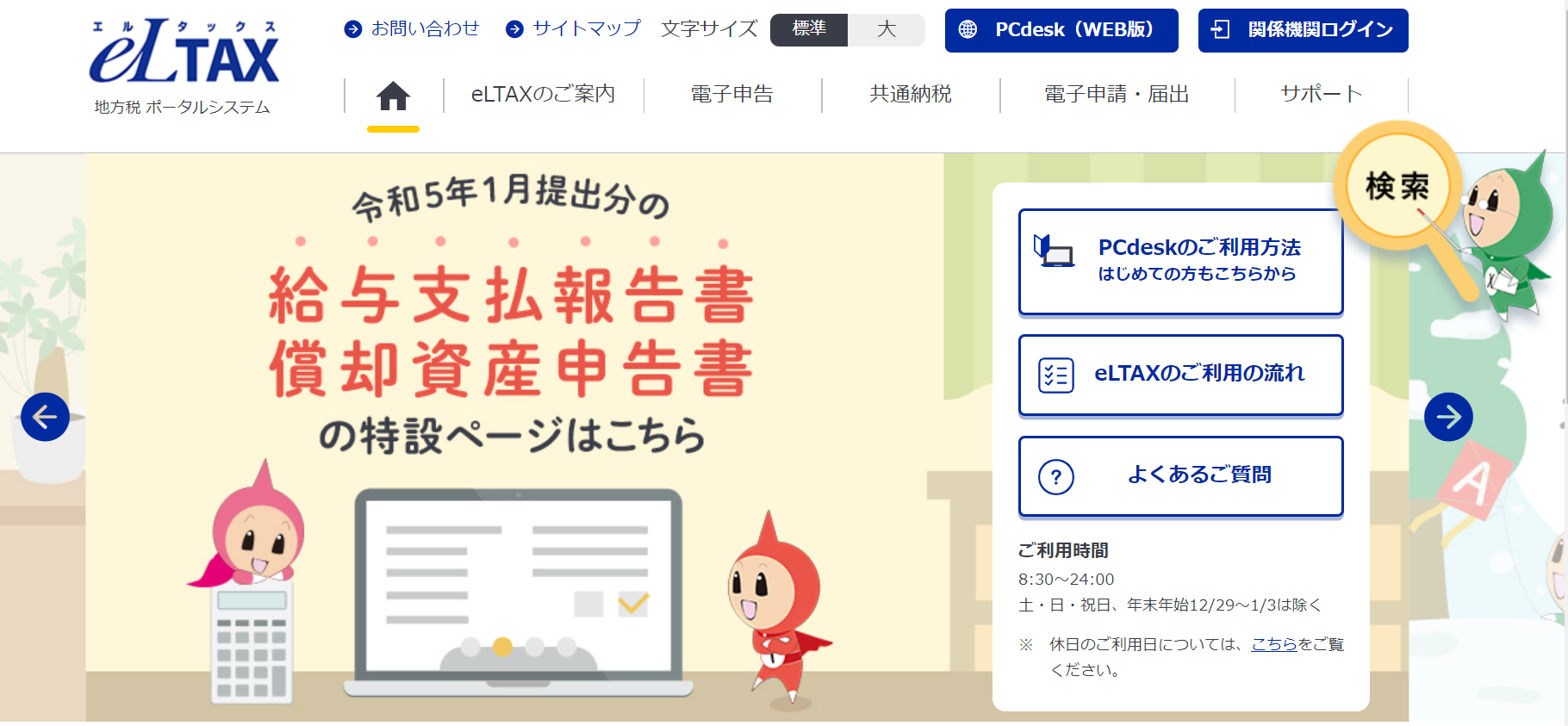
前回、e-Tax(WEB版)で法定調書(源泉徴収票など)を税務署に送った。
「会社設立3年目までの税金の本」(2019年)によると、さらに、従業員の市区町村に、「給与支払報告書」なるものを提出しないといけないらしい。
eLTAX、なんだか面倒そうだけど、やってみる。
開発環境
Windows10 Pro
PCdesk(eLTAX ダウンロード版)
PCdesk 初期登録済み
マイナンバーカード
カードリーダー
マイナンバーカードの署名用暗証番号
freee会計(ミニマムプラン)年間23,760円+
社長(代表社員)1人の合同会社 2期目eLTAXの特設ページ(給与支払報告書と償却資産申告書)のマニュアルは分かりやすそう
これはわかりやすそうです!https://www.eltax.lta.go.jp/special/shinkoku-shinsei/
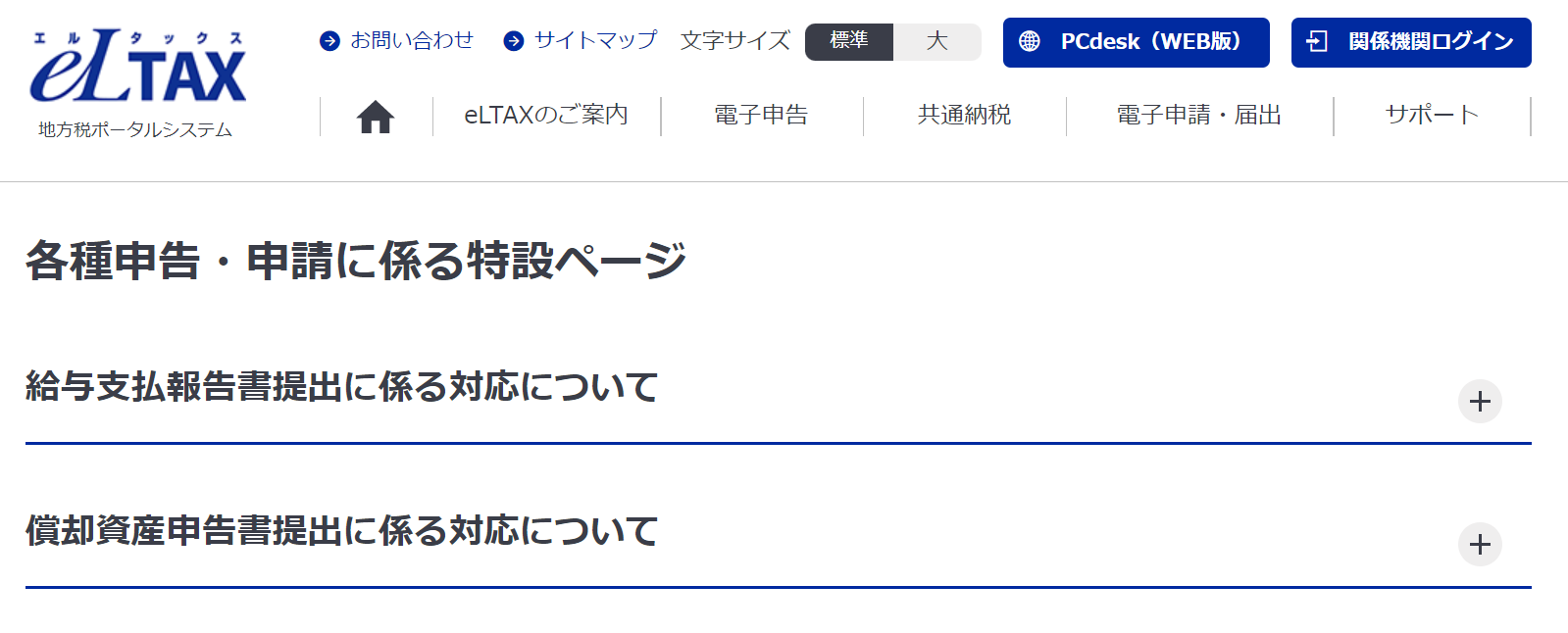
上にあるマニュアルを読むと、非常にわかりやすく書いてあります。マニュアル読みながらやる気出てきました!
eLTAXは平日8時間から24時までのみ利用可能。1月に限り、1/15(土)以降の土日は0時から24時まで利用可能。
しかし、今、2023/1/9(月・祝)夜なのですが、eLTAXを起動しようとすると、「時間外」と出てしまい、書類作成ができません。
なお、昨年、2022年1月のeLTAX利用可能時間は、以下のようになっているので、今年、2023年も、似たようなものだと思います。
- 平日8:30-24:00 (平日は、午前0時から午前8時半までは、利用できない)
- 土日は利用時間外ですが、2023年1月は、以下の日程は、最繁忙期 0時から24時 に利用可能だそうです。
- 2023年1月は、1/15(土)、1/16(日)、1/22、1/23、1/29、1/30は24時間利用可能
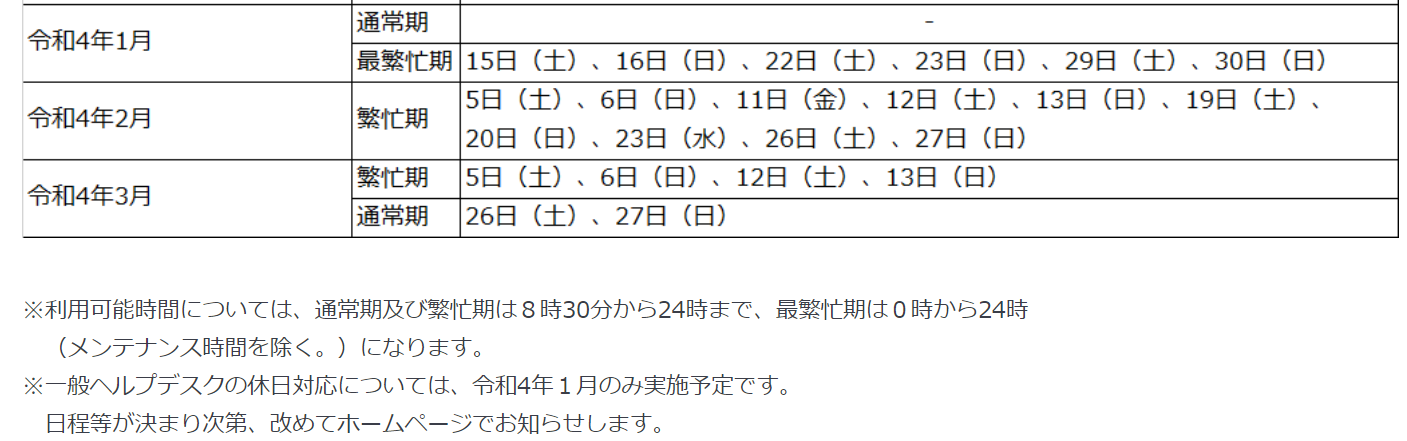
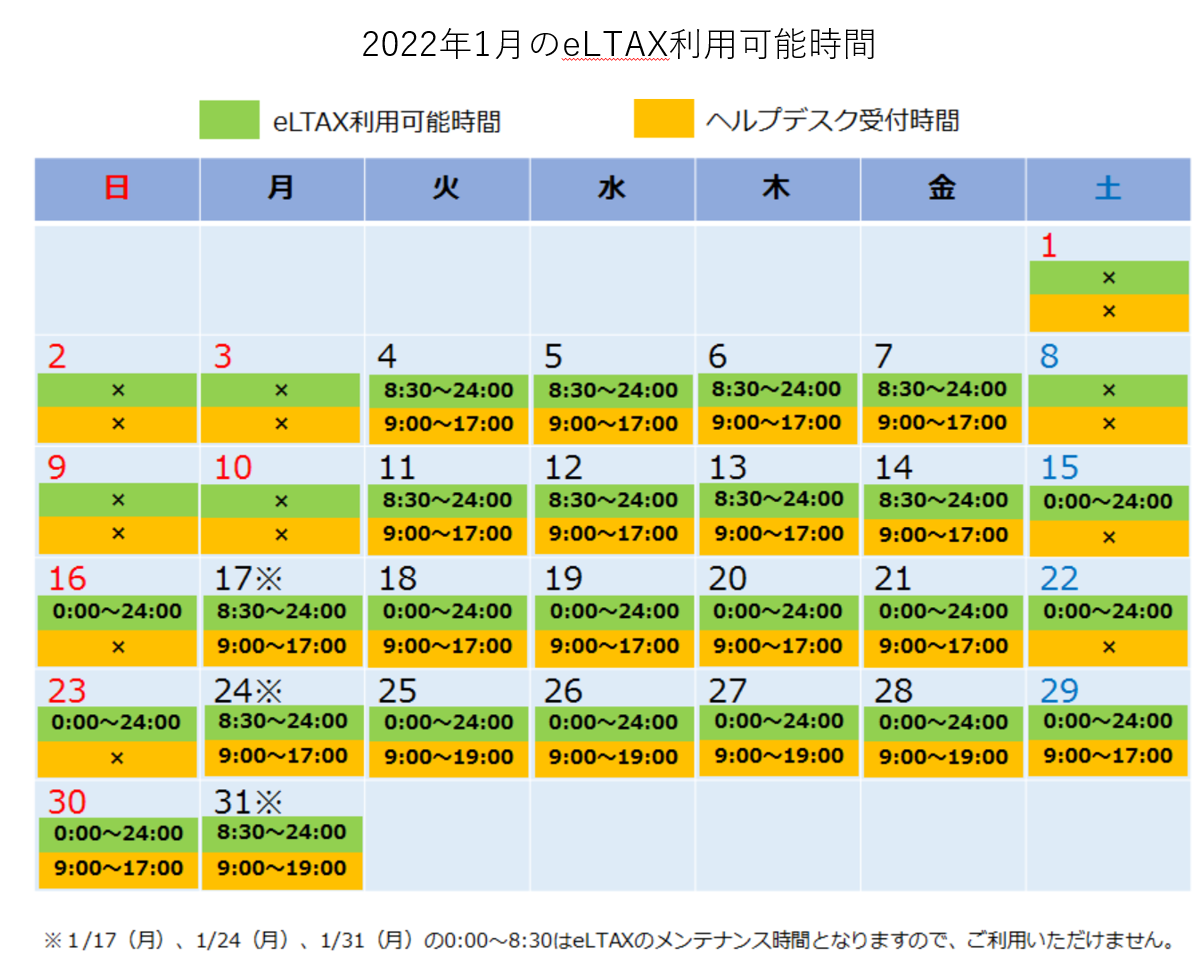
出直してやってみる
1/10(火)になってから、WindowsアプリPCdesk(eLTAX)を開きます。

すると、eLTAXの時間内であれば、以下のような画面になります。
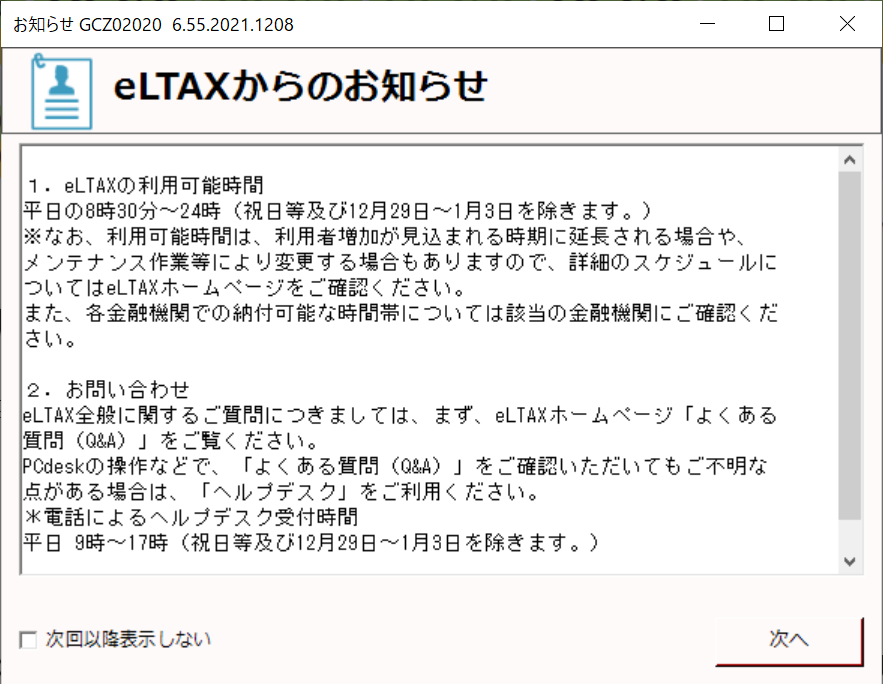
必要があれば、ソフトが更新されます。
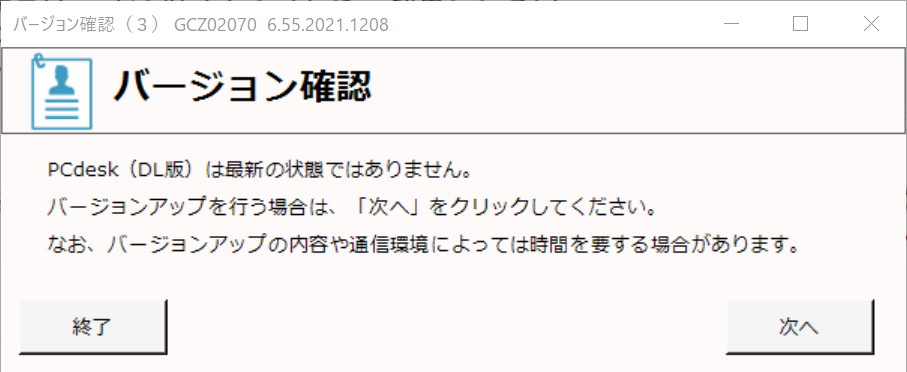
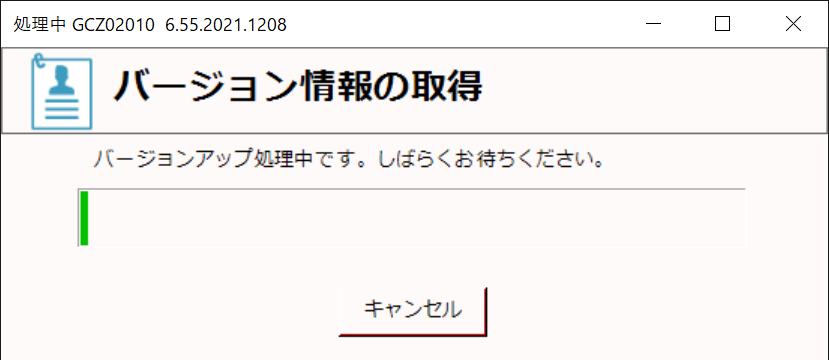
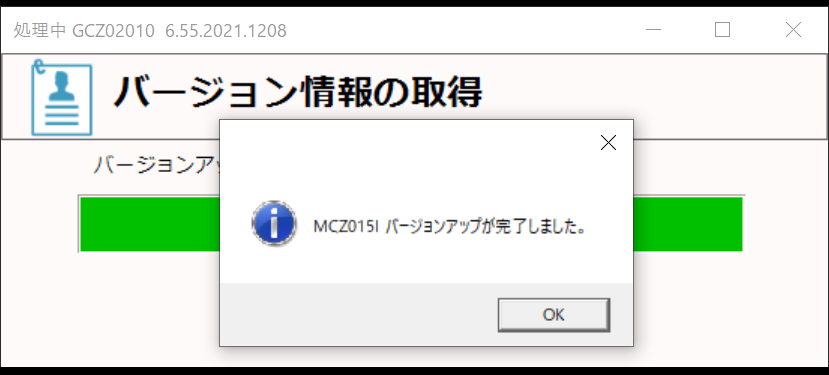
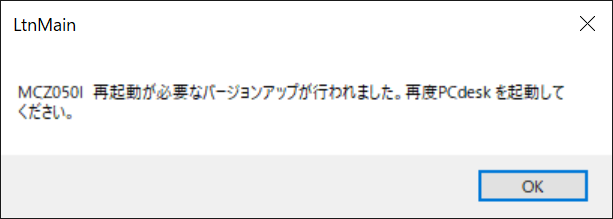
再度、PCdeskを起動します。
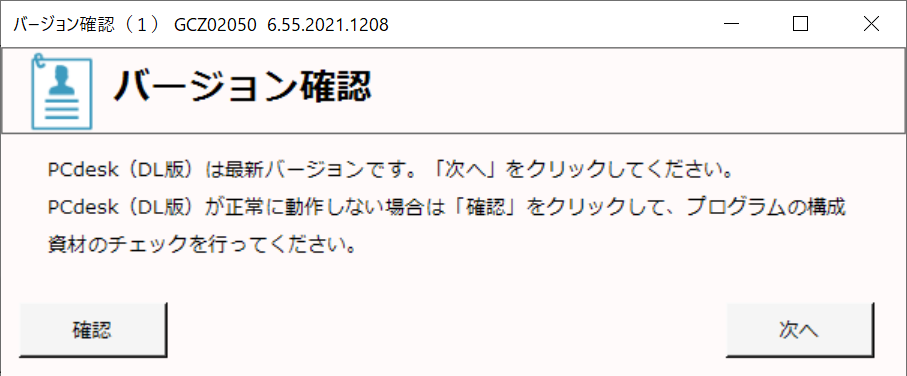
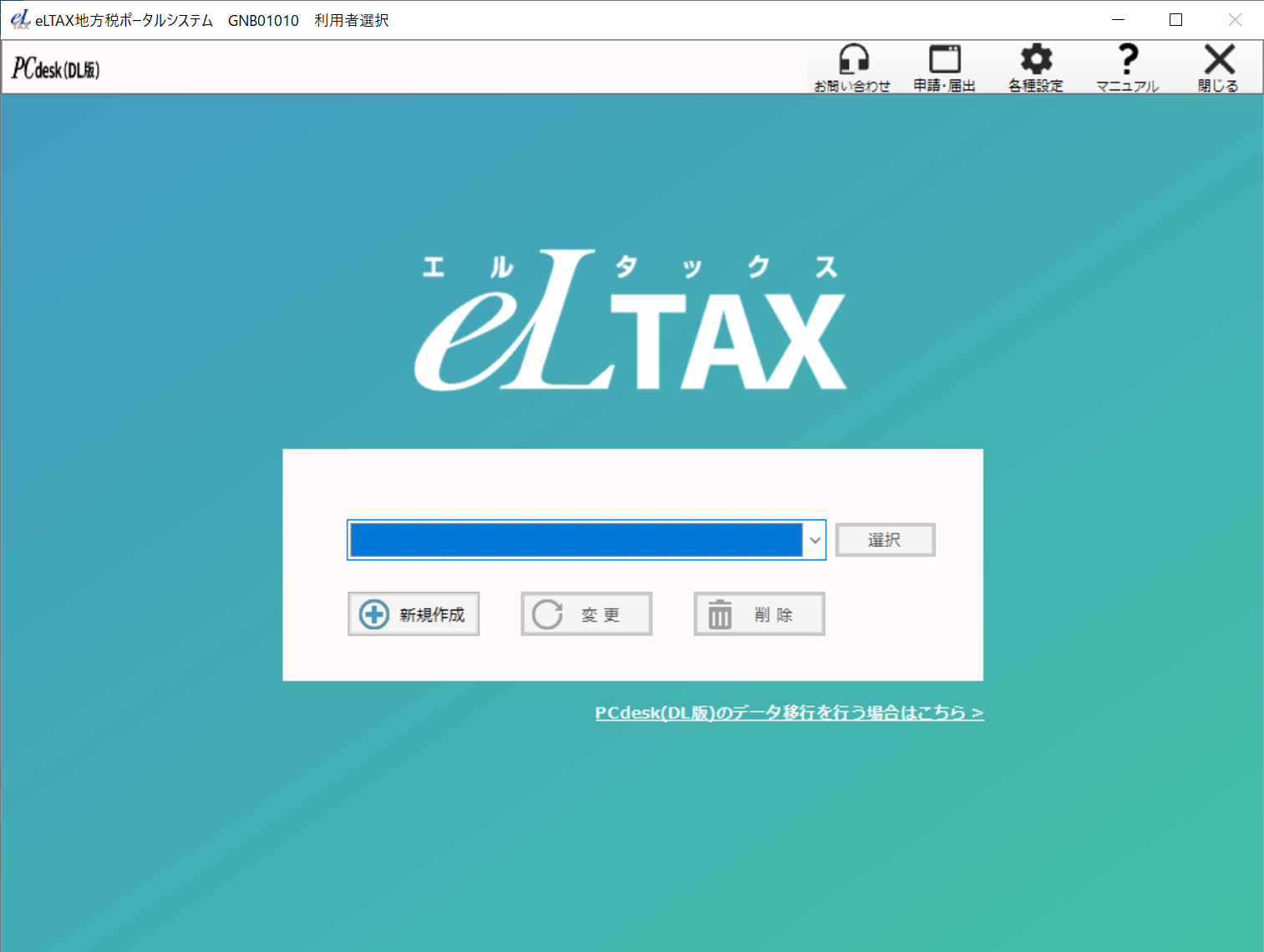
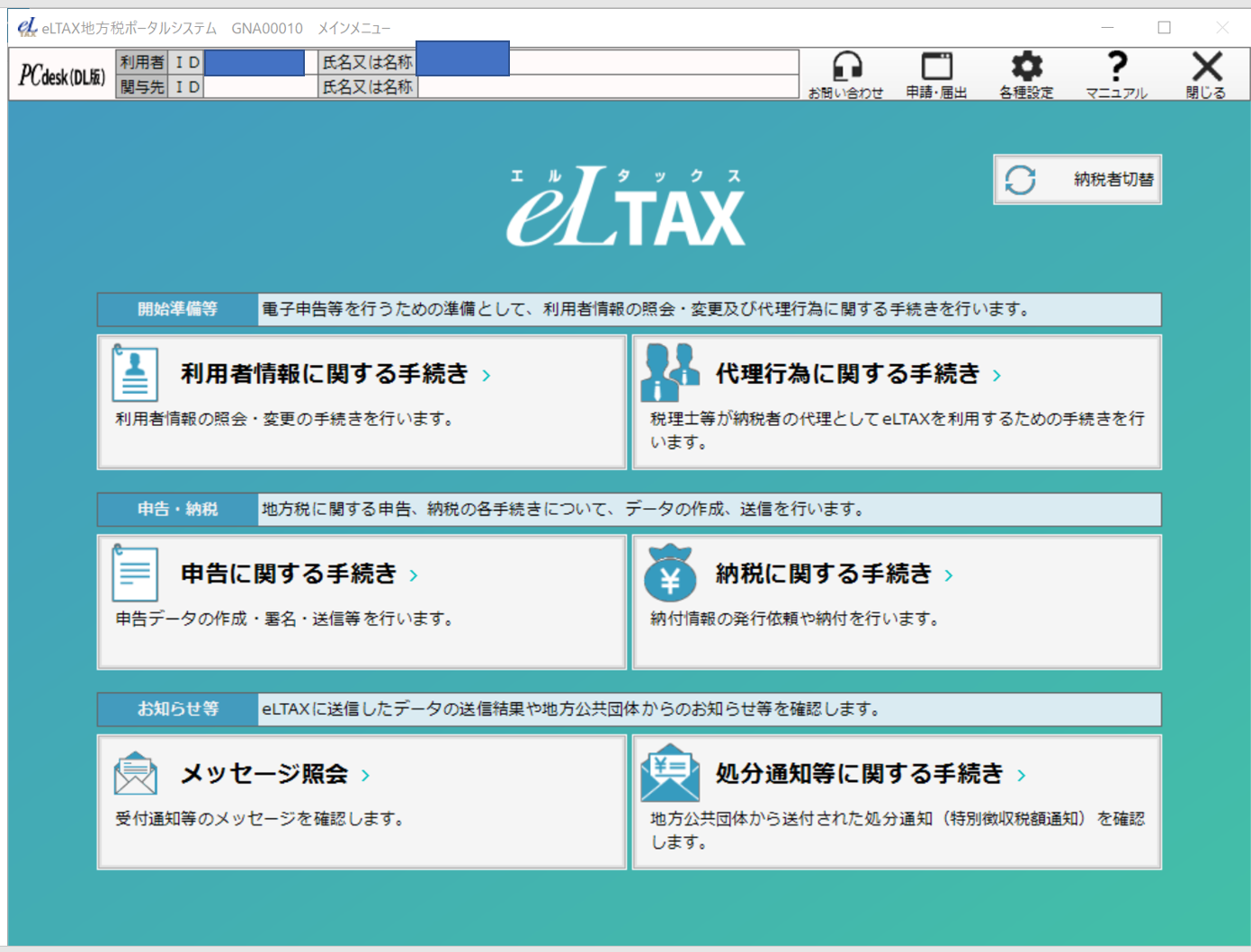
給与支払報告書提出
https://www.eltax.lta.go.jp/documents/01135 のマニュアルに従って、やっていきます。
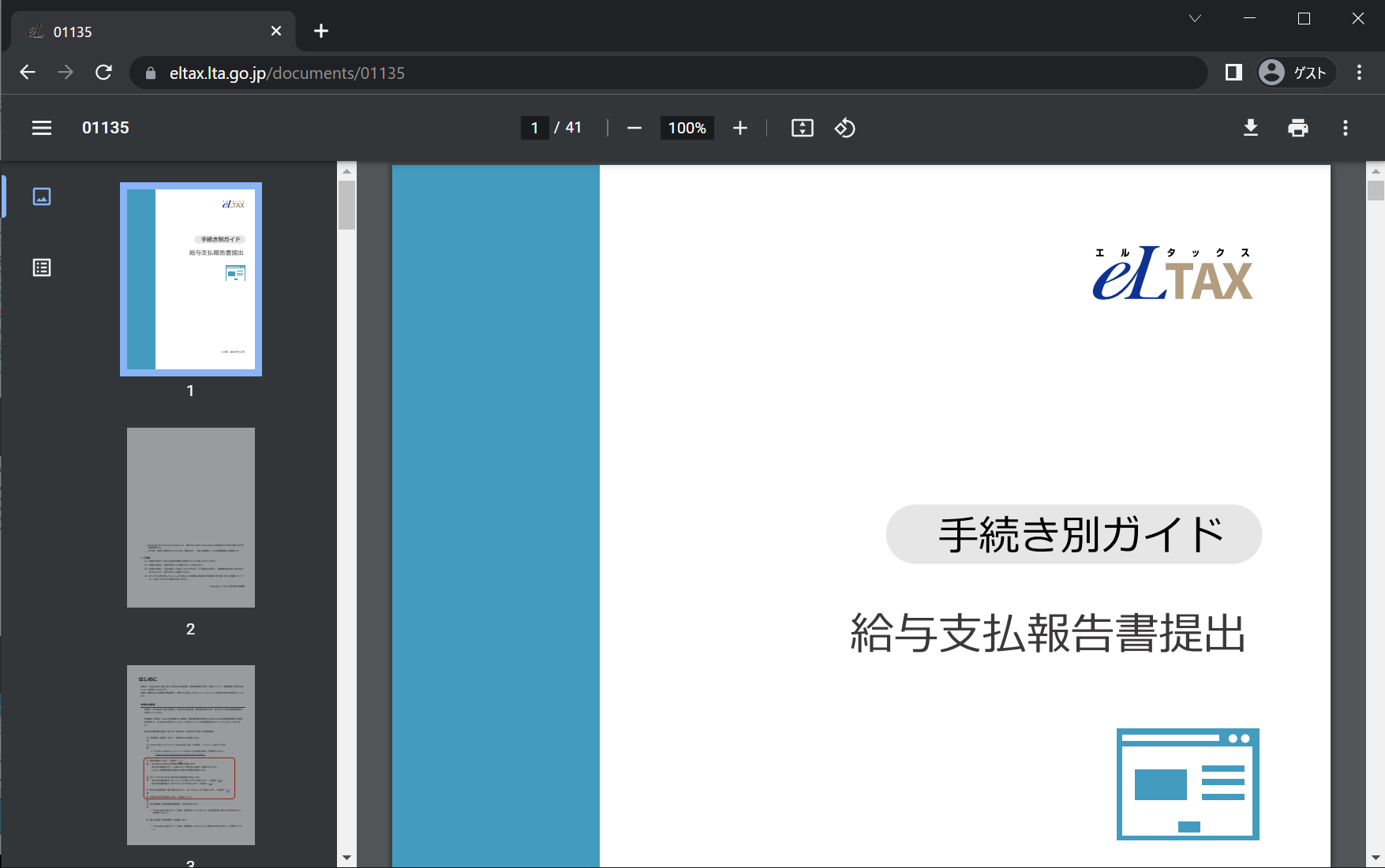
ところどころ抜粋して記載します。
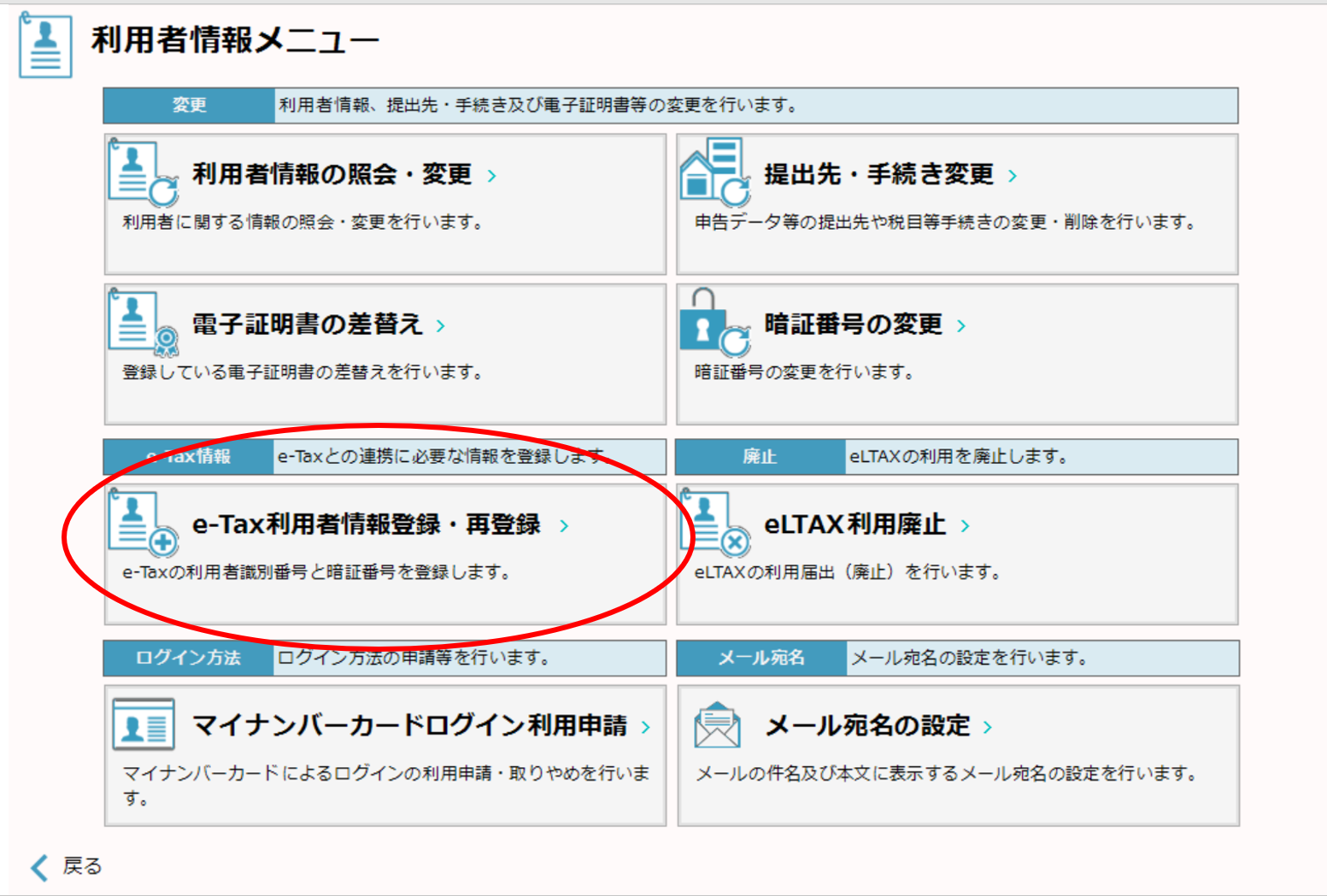
eLTAXの中なのですが、eTaxの利用者情報も登録します。
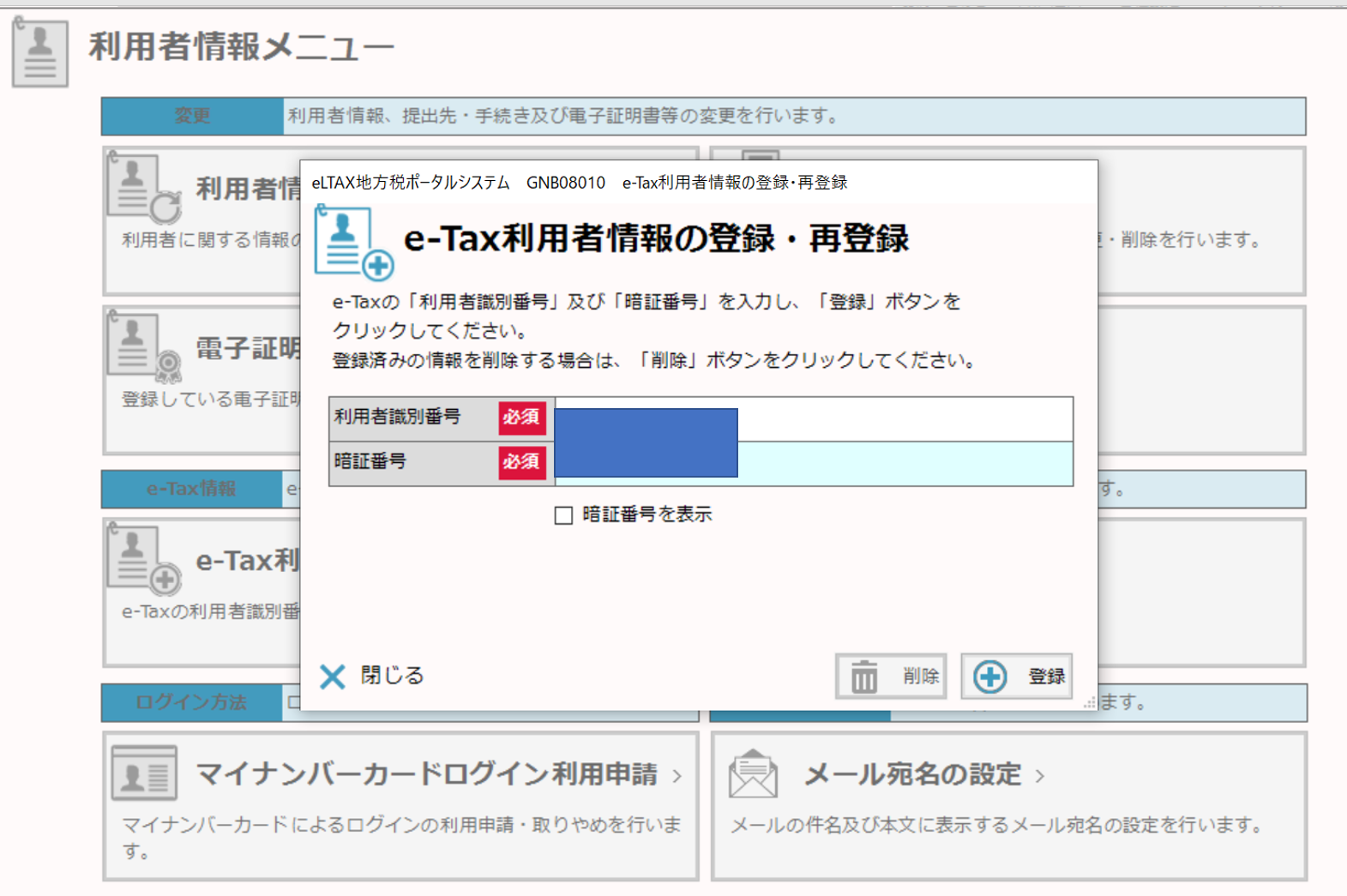
給与支払報告書を1件ずつ手入力で作成
メインメニューで、「申告に関する手続き」
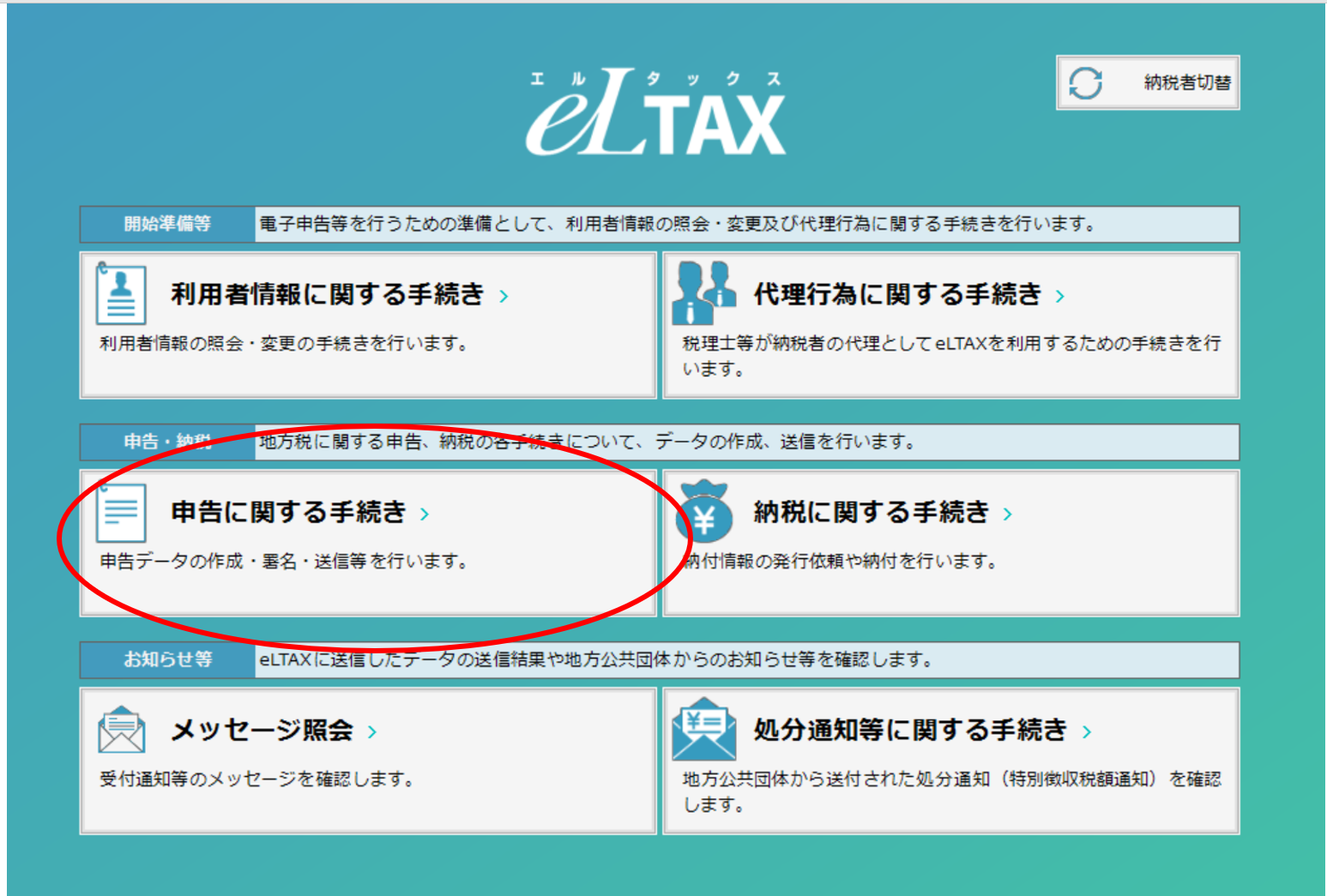
申告データの作成
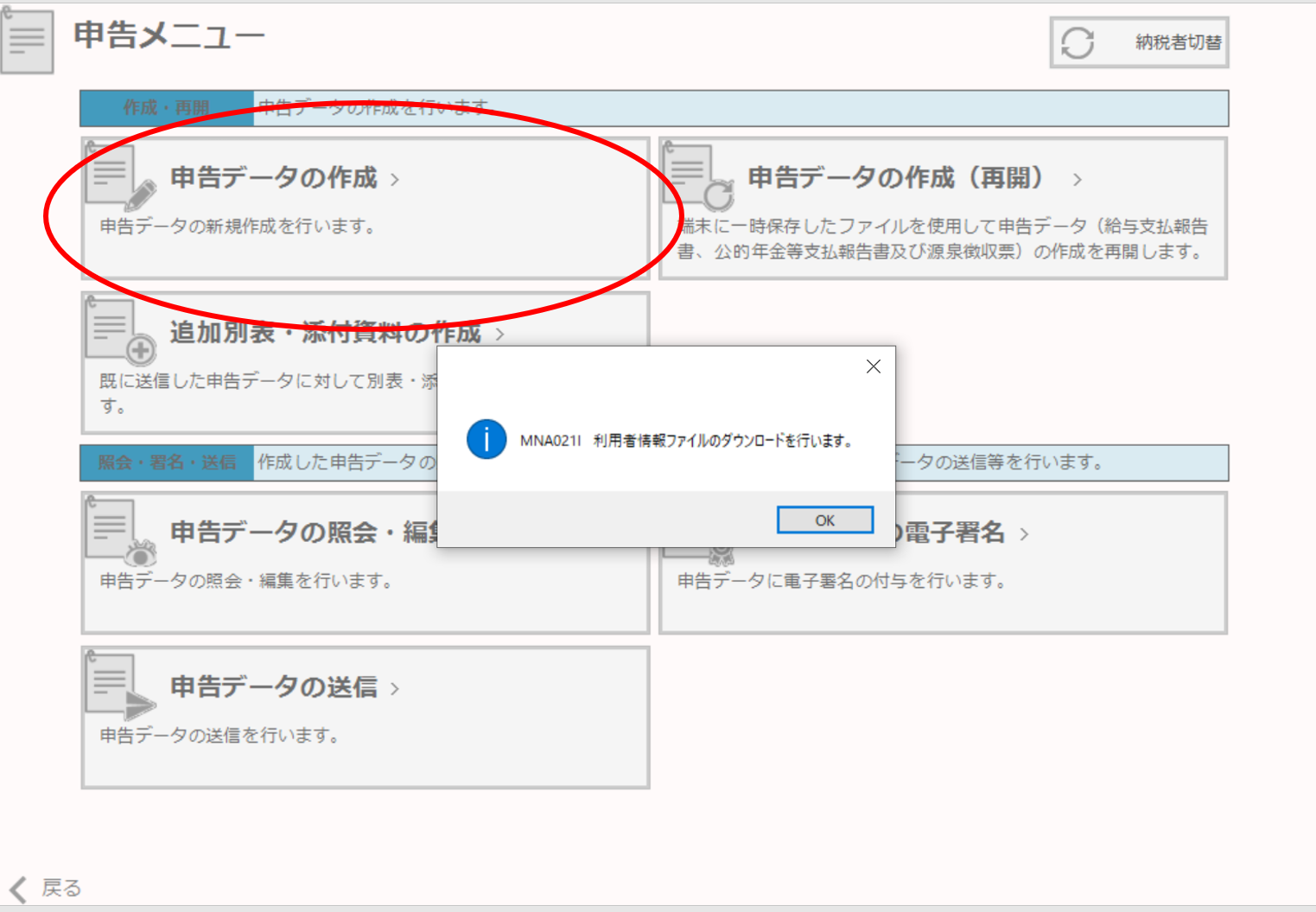
実は、私の場合、最初、「個人住民税」が選択できない状態になっていました。
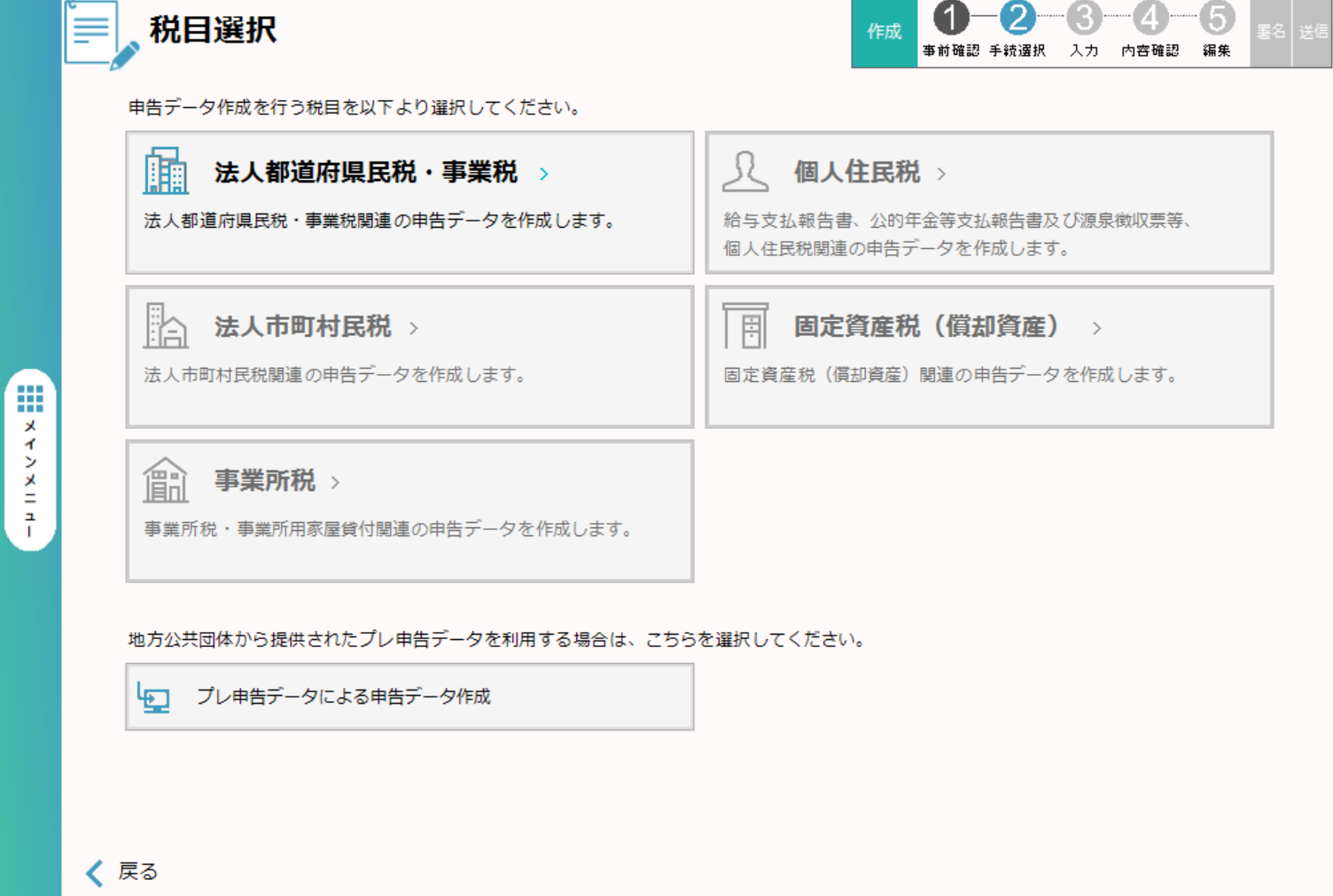
申告データの作成で、「個人住民税」が選択できない場合
上記の場合、メインメニュー > 利用者情報に関する手続き > 提出先・手続き変更
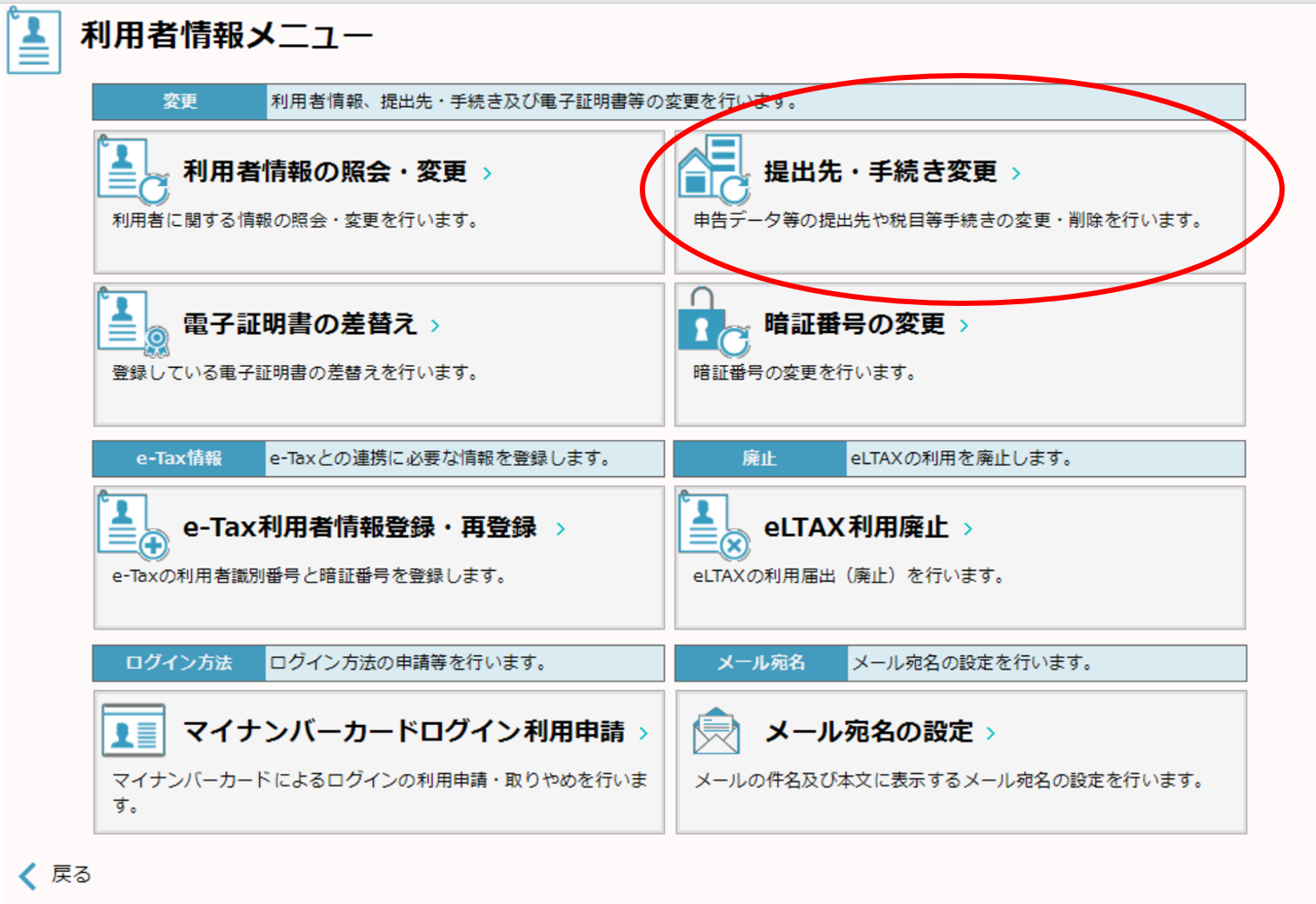
提出先編集 > 提出先・手続き情報追加 の順にクリック
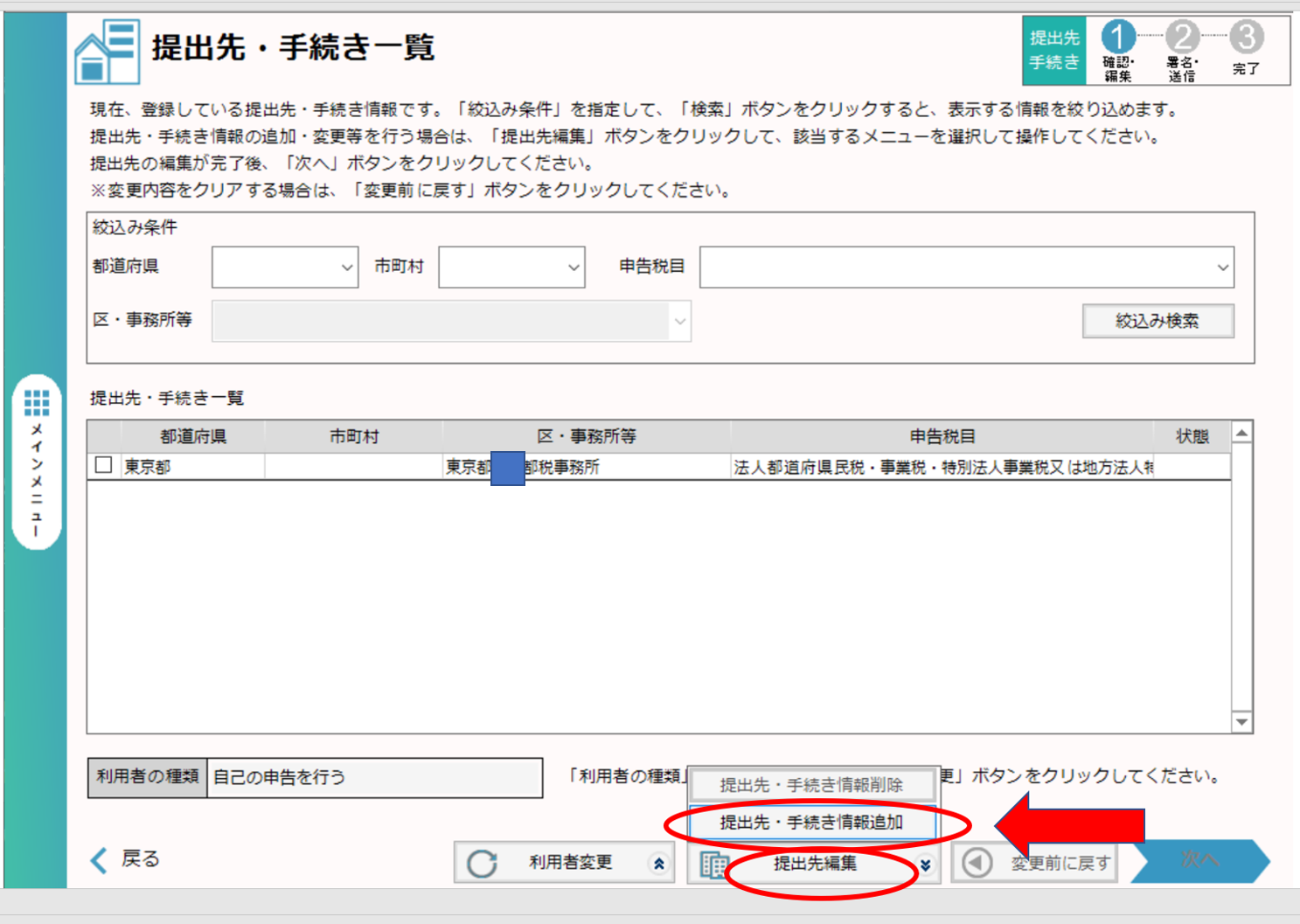
検索 をクリック
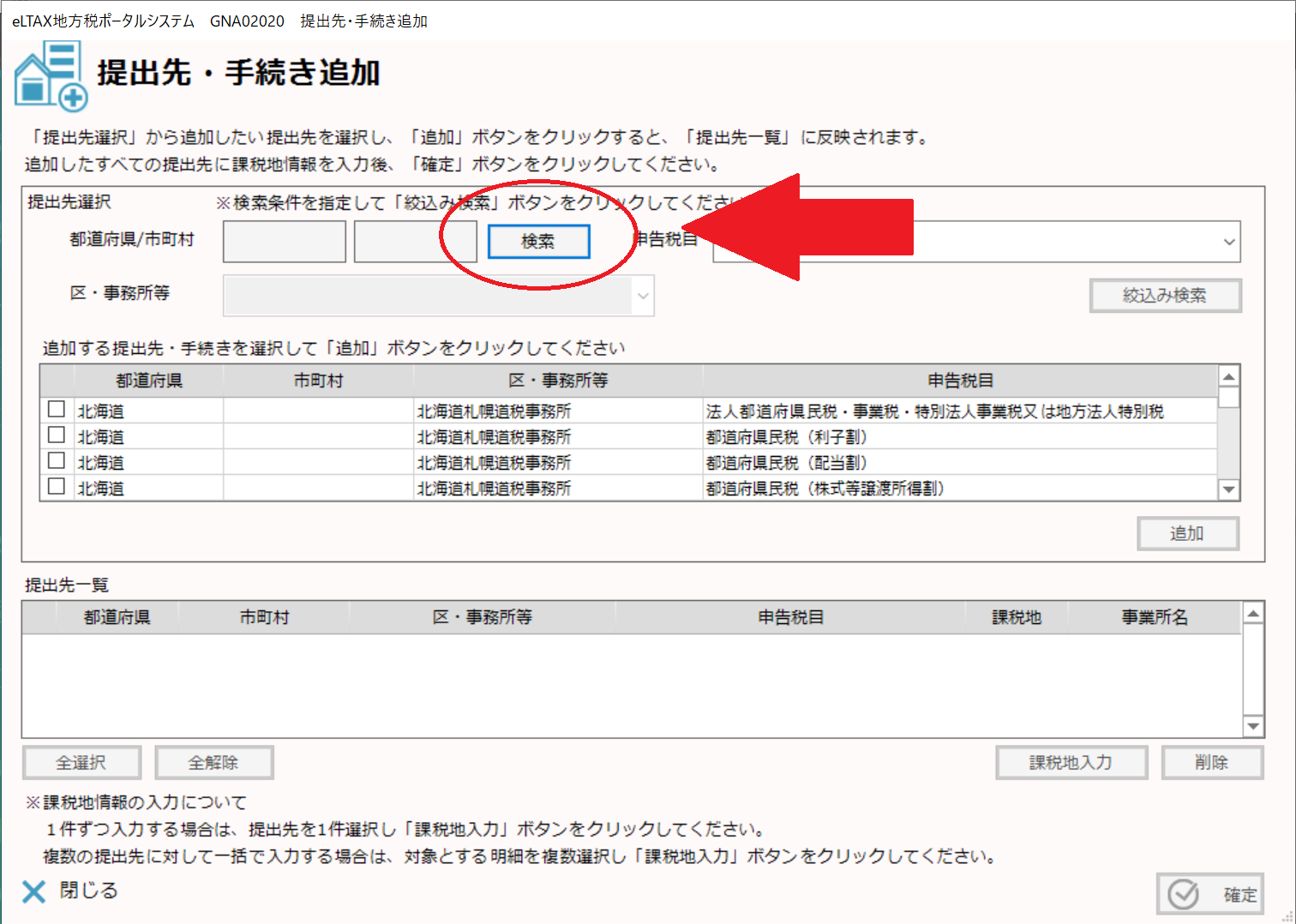
従業員の住む市区町村を選択します
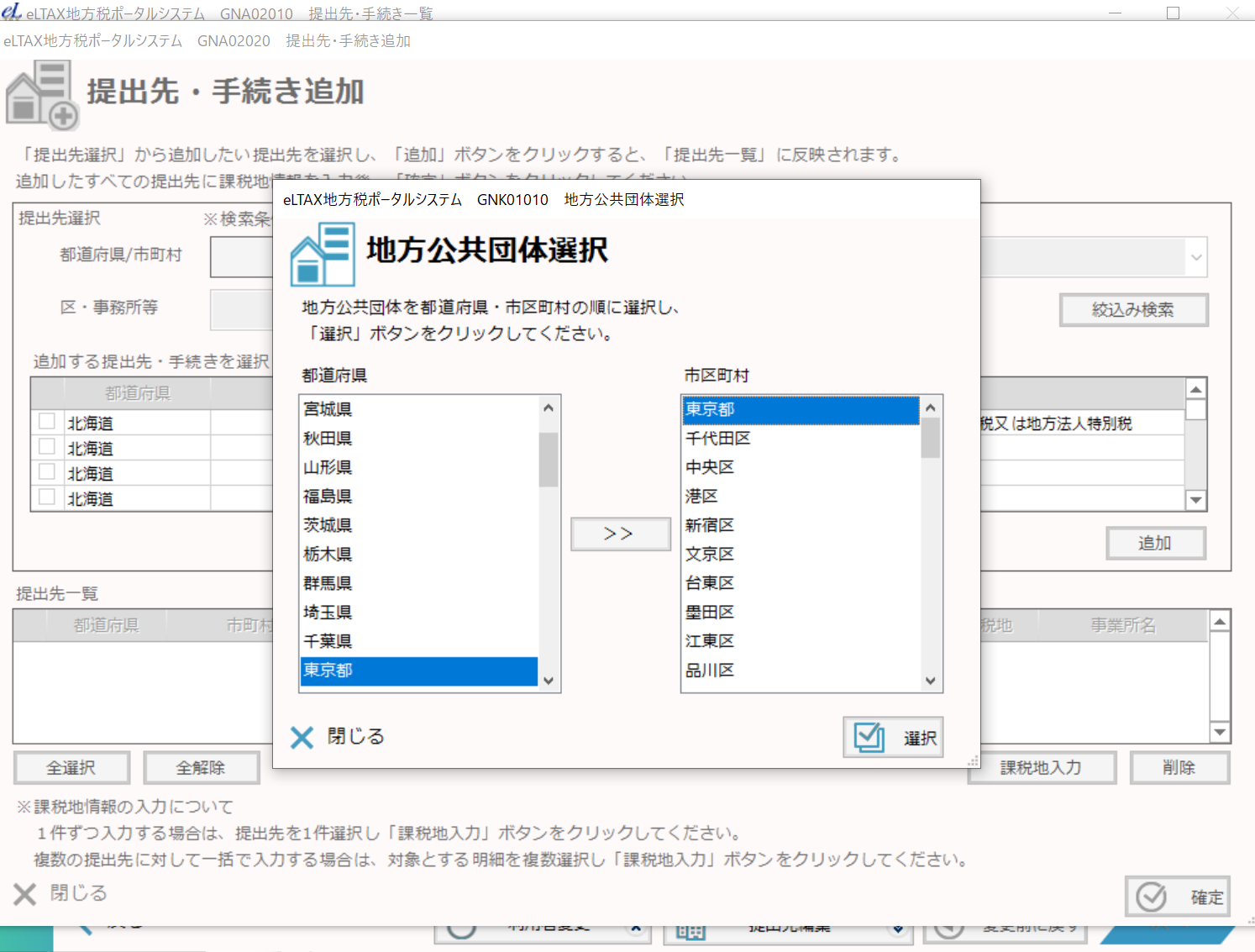
申告税目で、「個人都道府県民税・市区町村民税(特別徴収)」を選択肢し、絞込み検索で、従業員の住む市区町村の左横のチェックボックスをONにした状態で、「追加」をクリック。
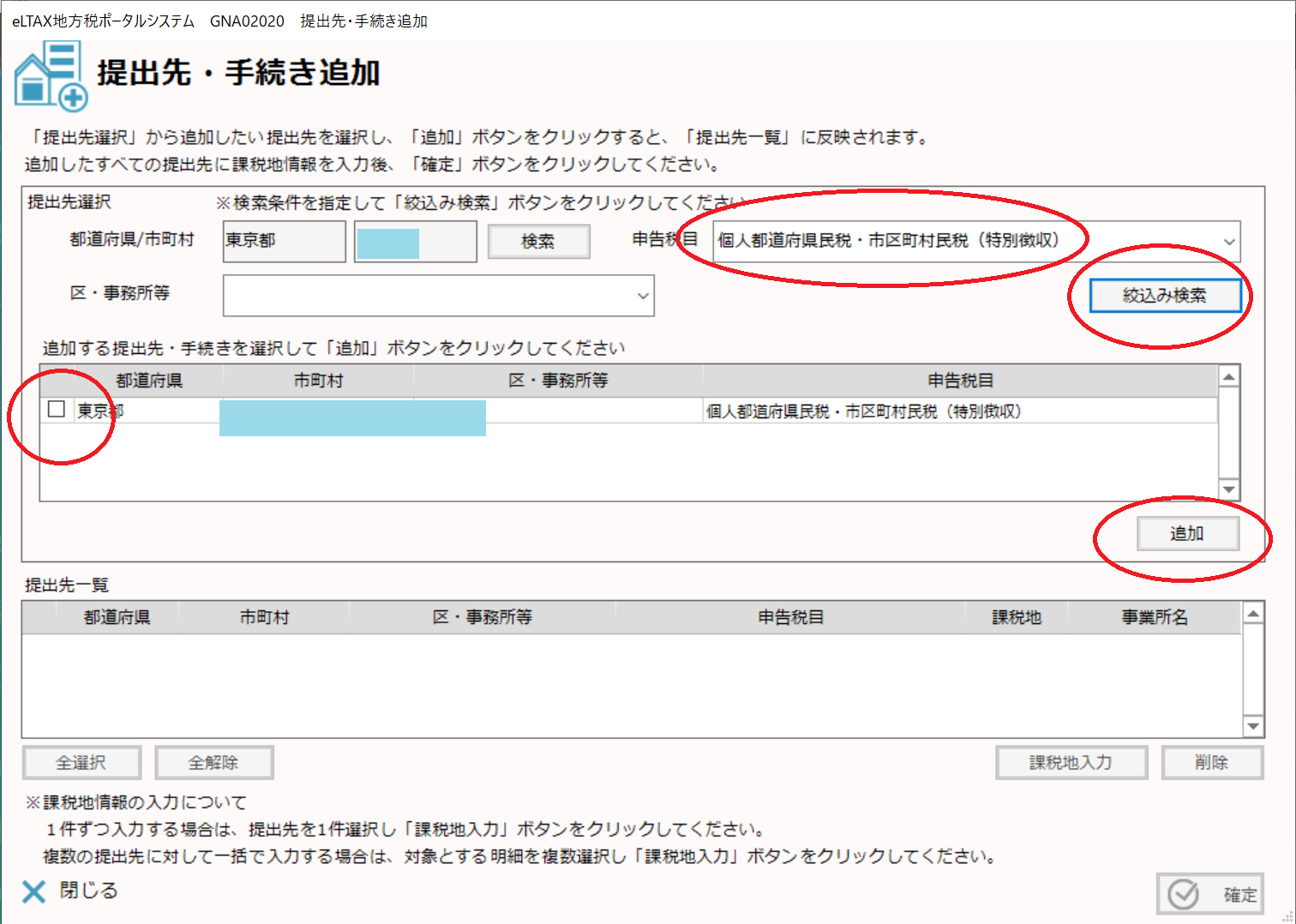
提出先一覧 に追加したものが表示されるので、その左側のチェックボックスをONにした状態で、「課税地入力」をクリック
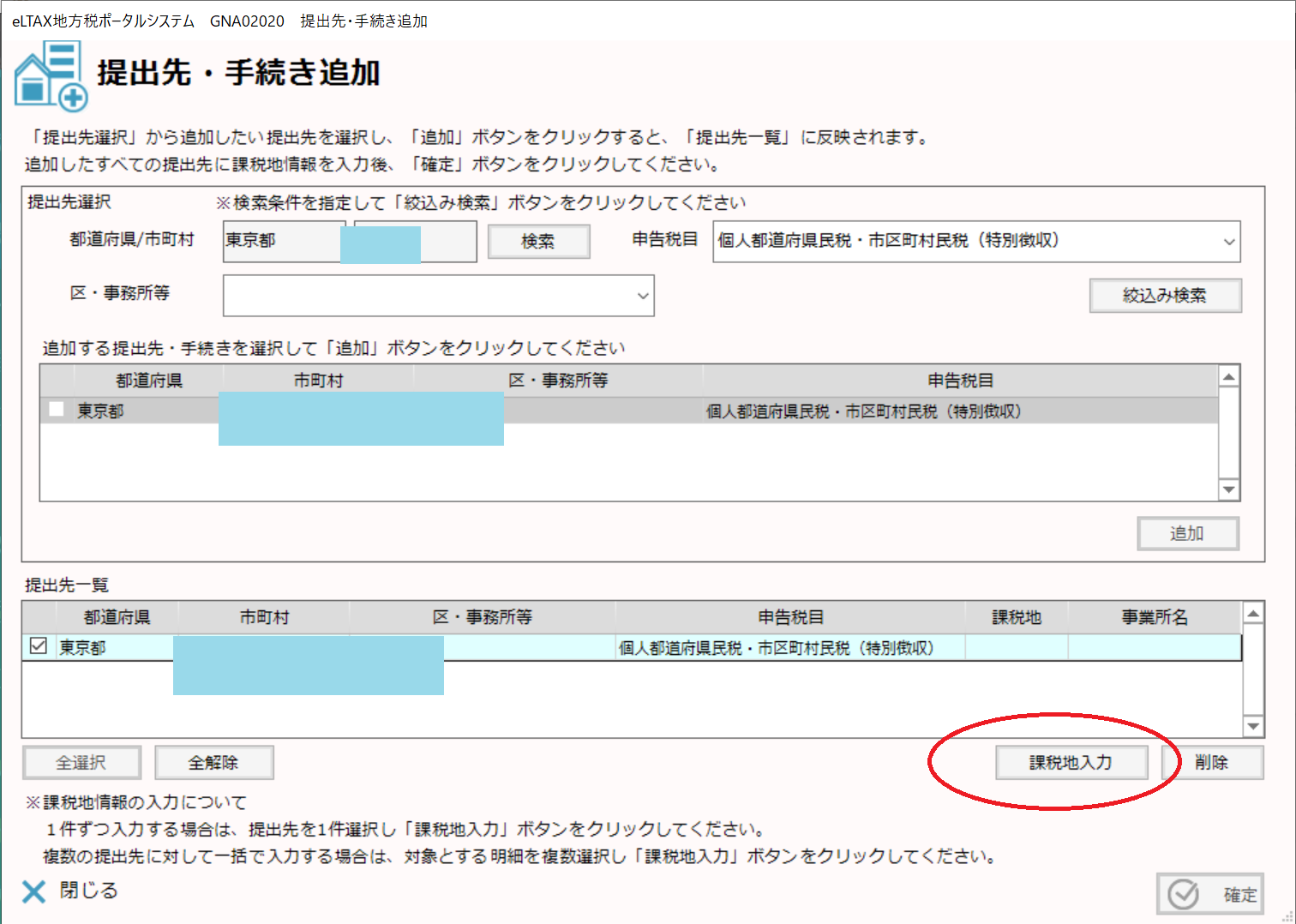
事業所(会社)と会社の住所を入力して、設定 をクリック
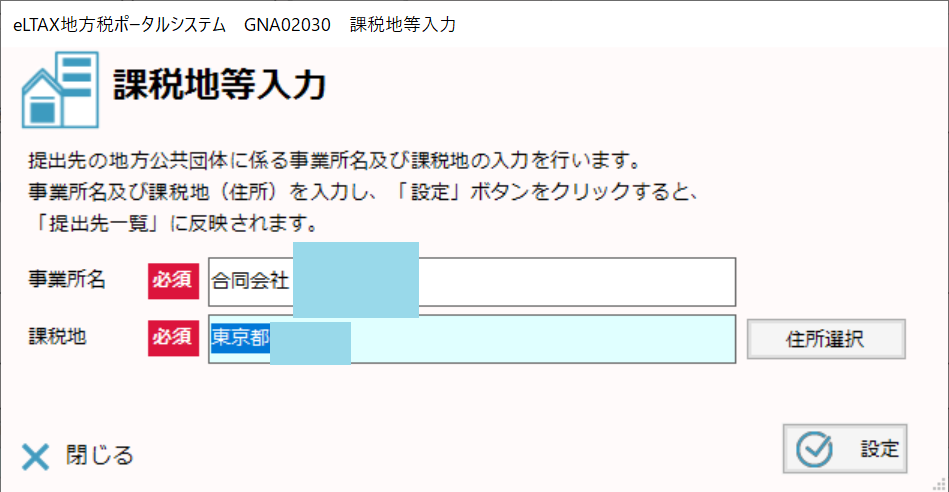
次の画面で、「確定」、さらにその次の画面で、「次へ」をクリック
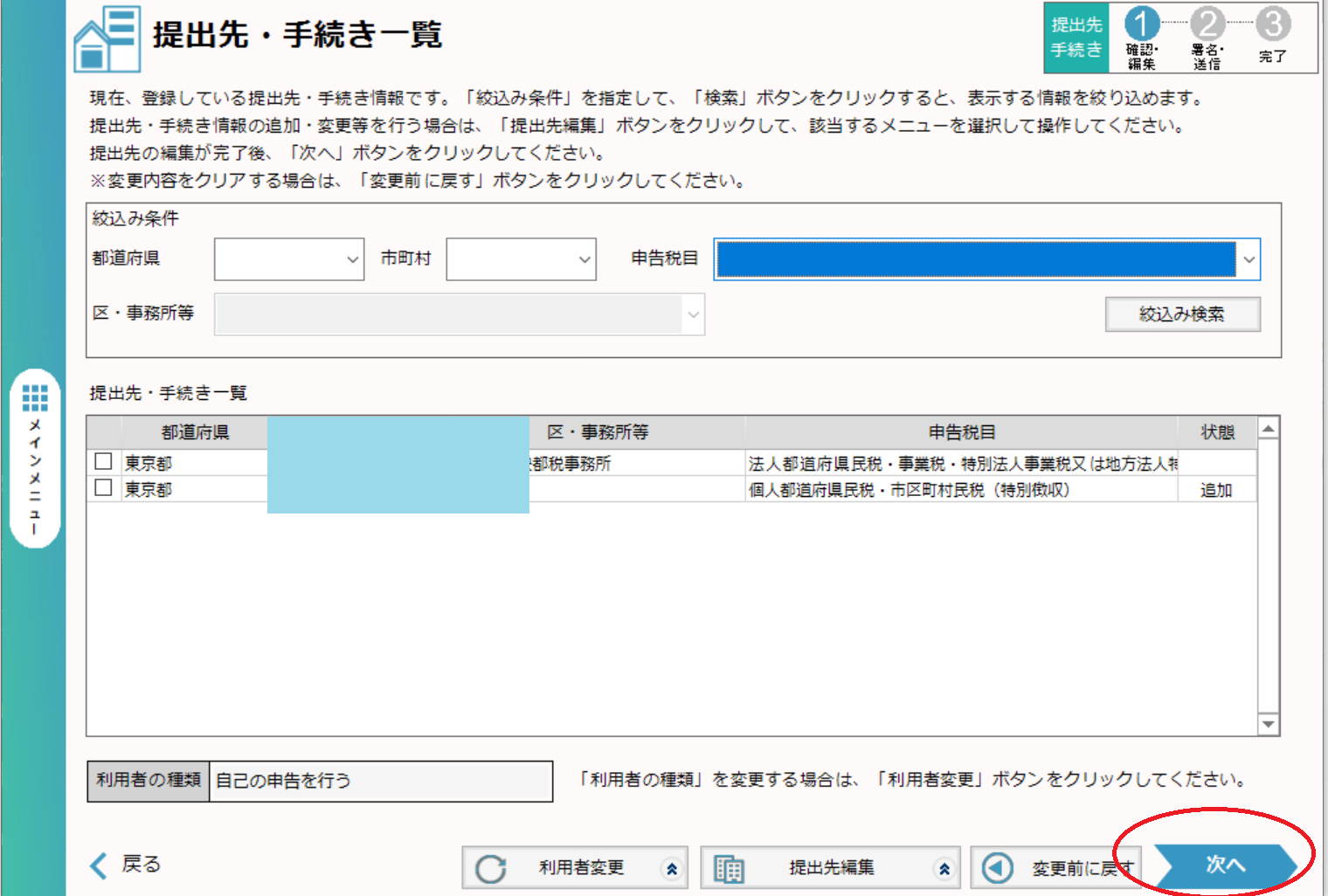
以下のような画面になり、利用届出が「正常」に完了したことが確認できます。
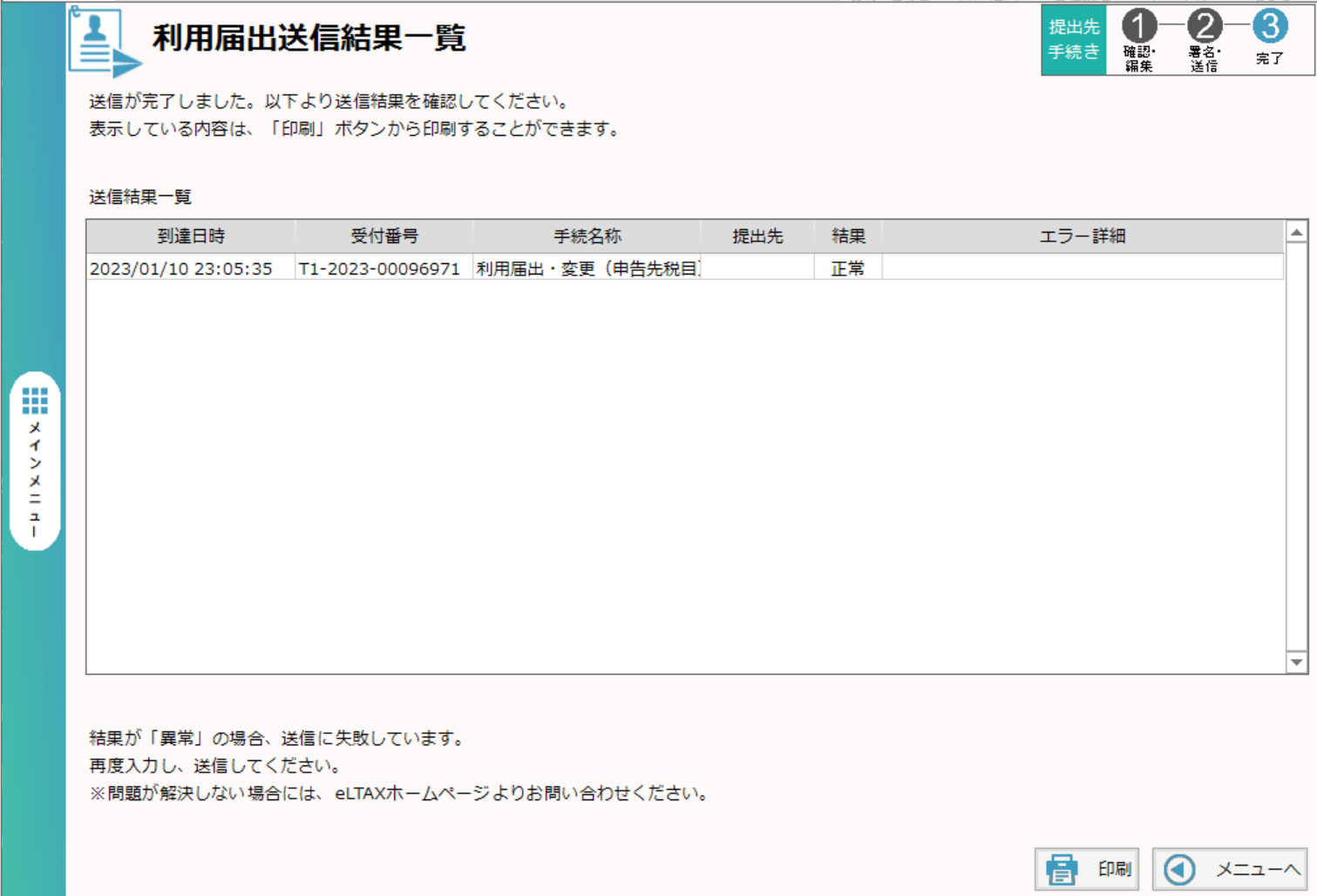
今度こそ「給与支払報告書」を1件ずつ手入力で作成
メインメニューで、申告に関する手続き、次の画面で、申告データの作成、 以下のような画面で、次へ
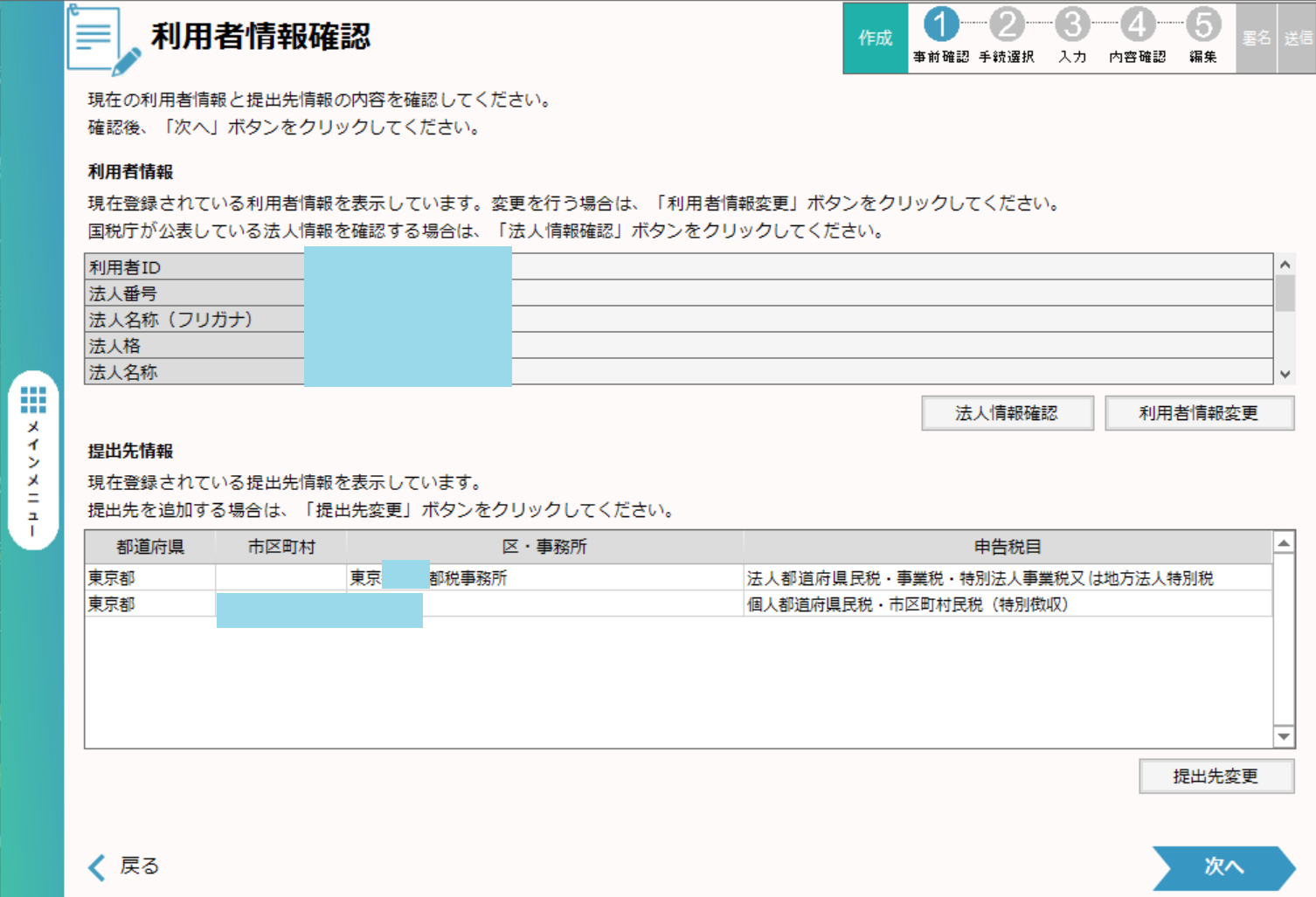
やっと、念願の「個人住民税」が選択できるようになったので、クリック
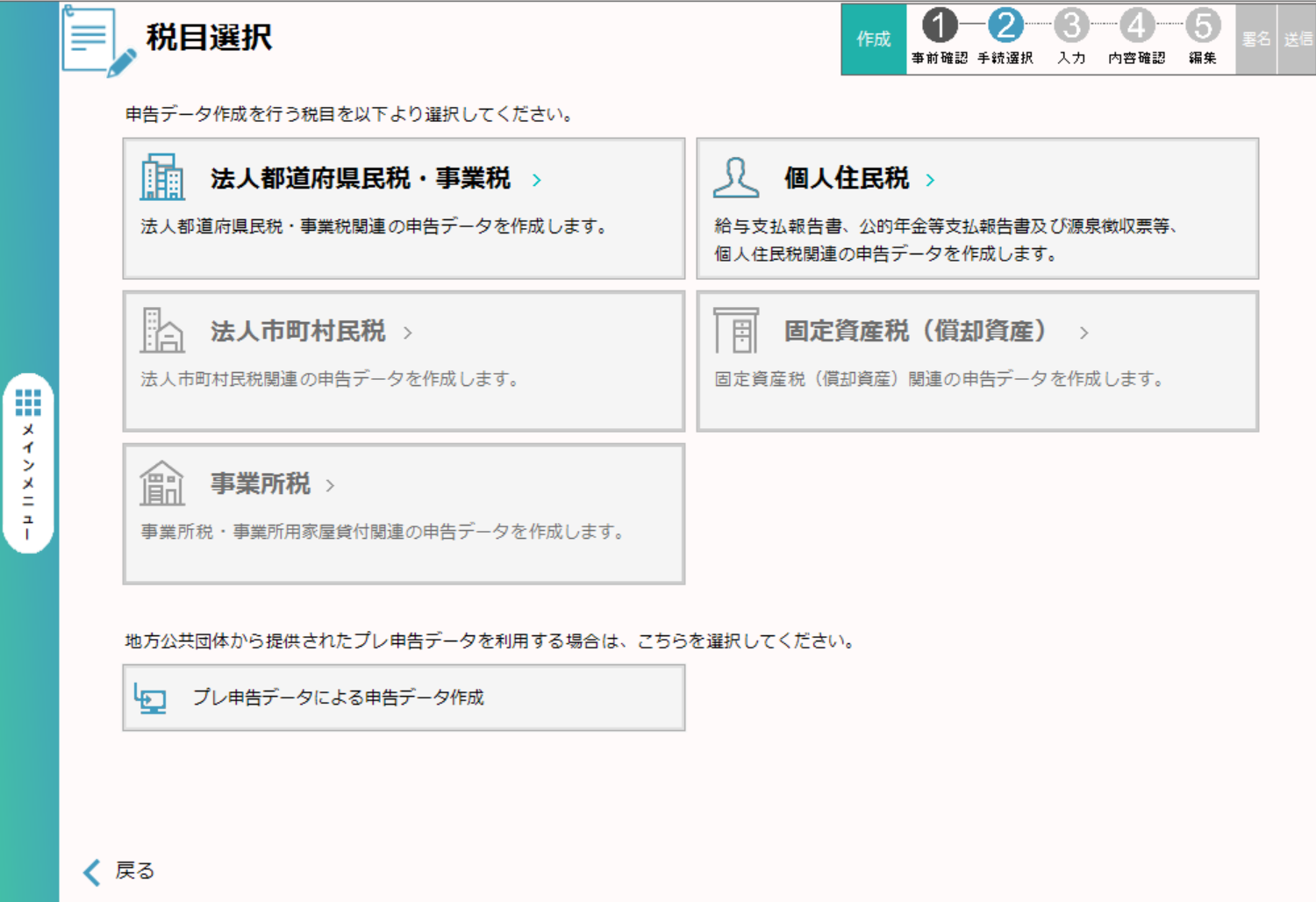
. 「申告区分選択」画面が表示されるので、「給与支払報告書・源泉徴収票及び合計票」をチェックして、「次へ」をクリック
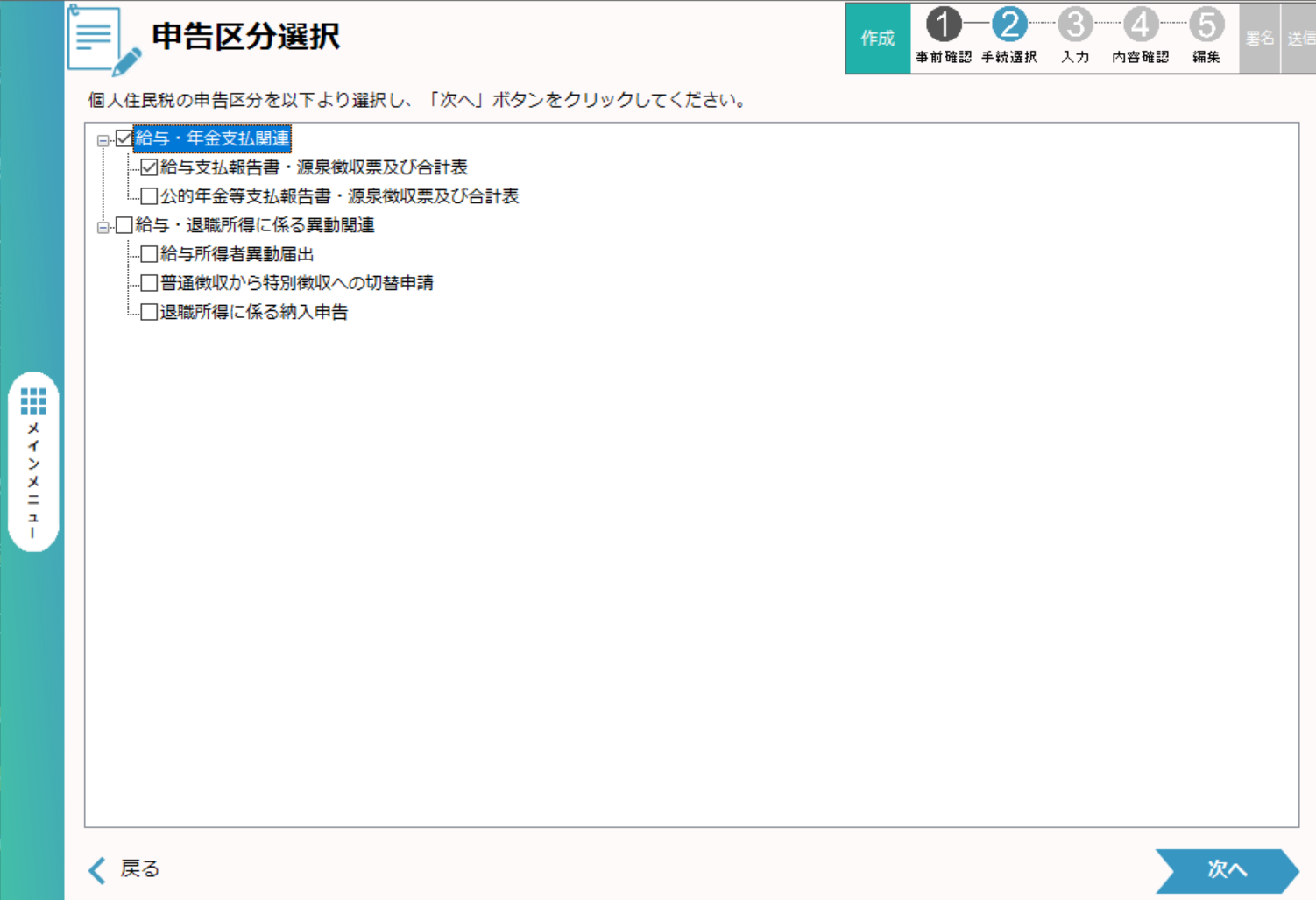
あとは、手元の源泉徴収票をもとに、どんどん入力していきます。
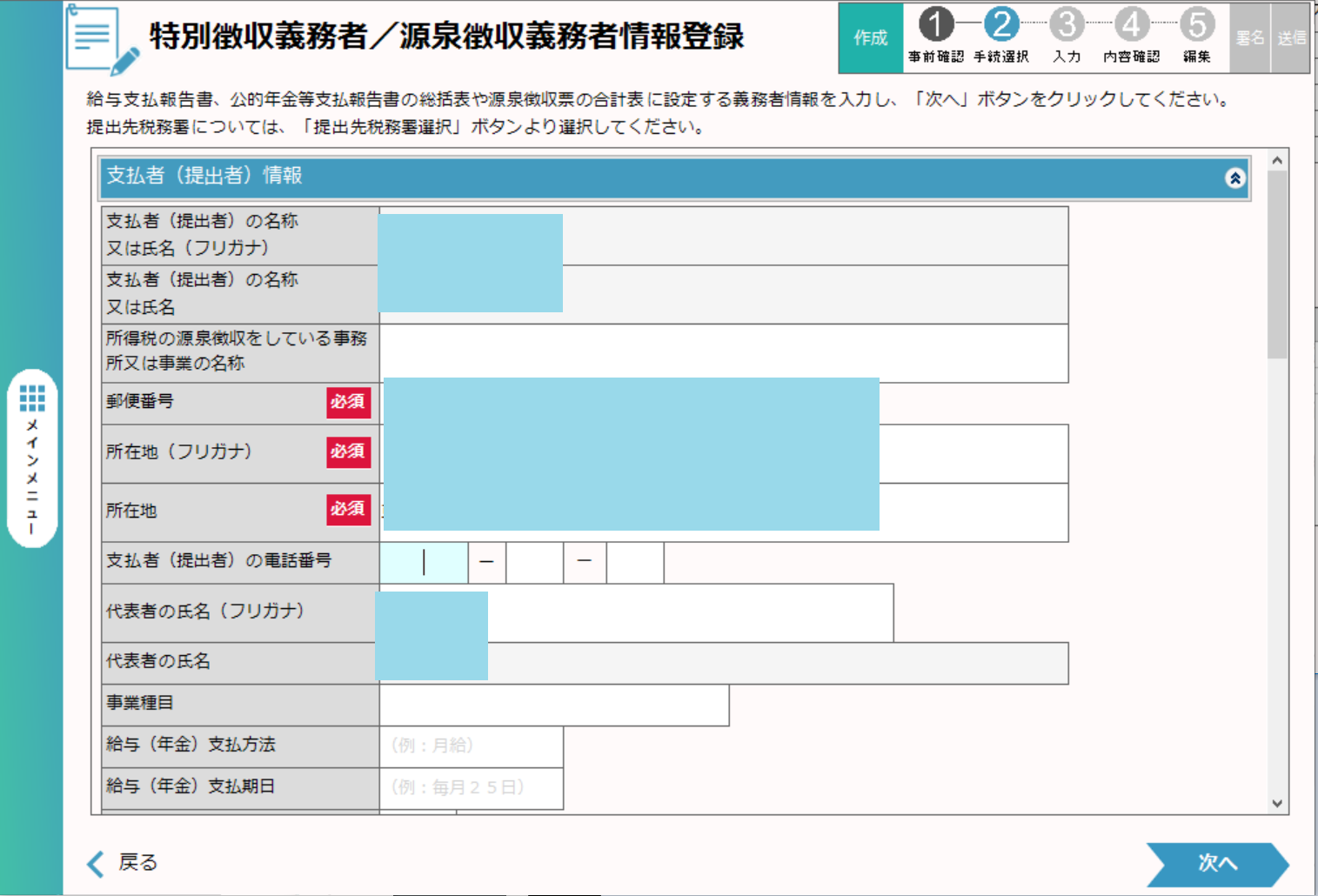
一番下の方で、メールアドレスを入力して、「送信確認」をクリックすると、そのメールアドレスに確認コードが送られてくるので、入力して、次へ をクリック。
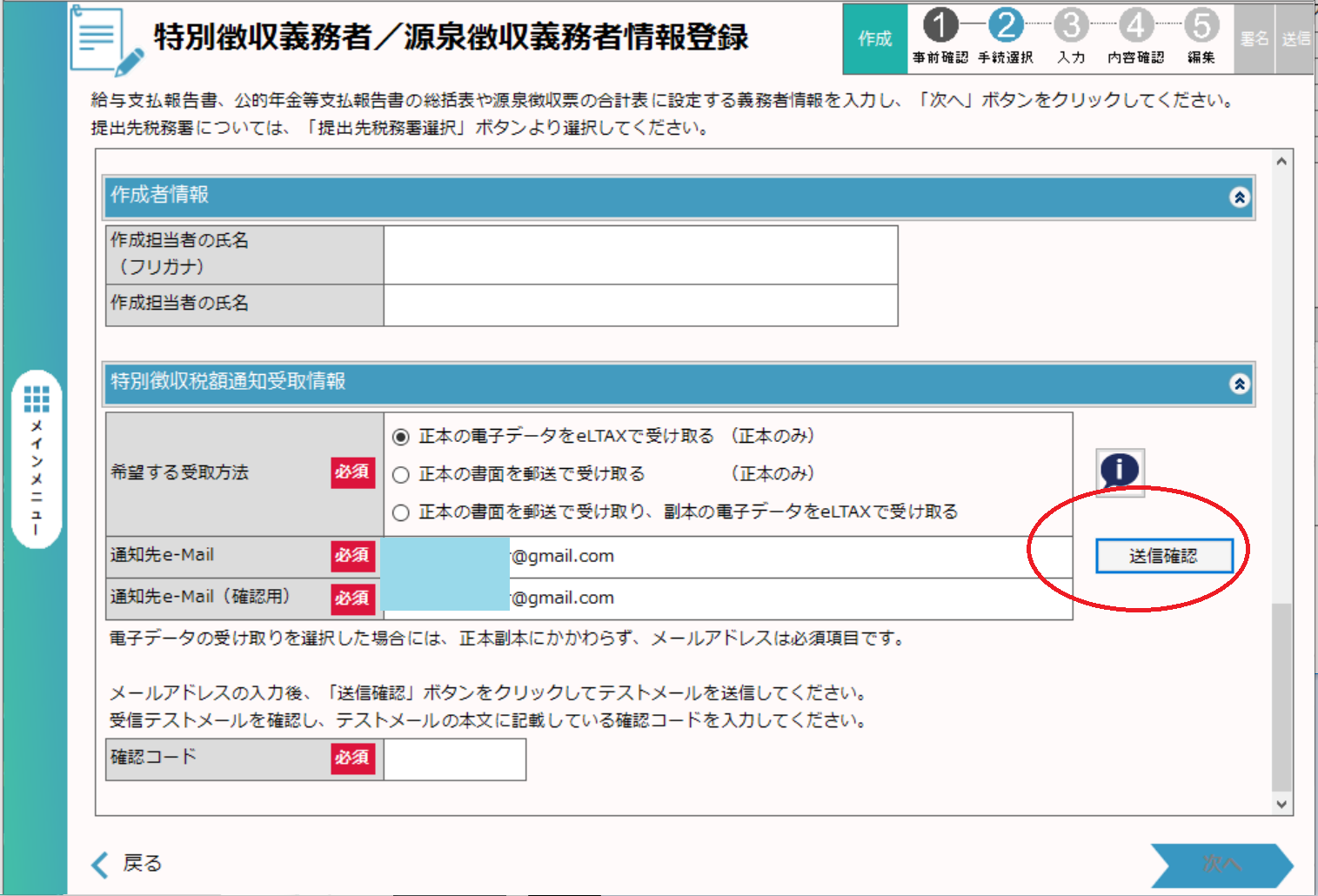
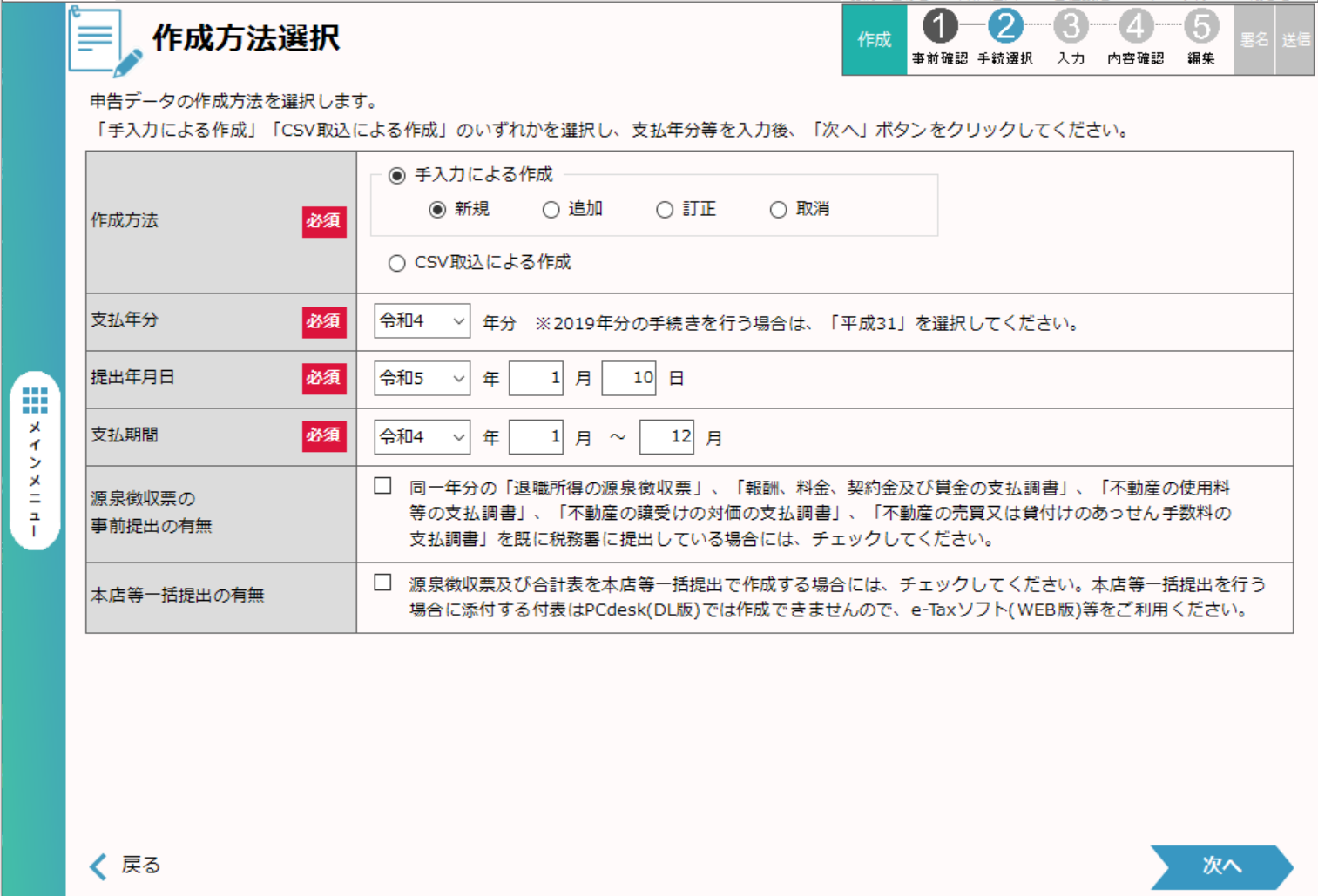
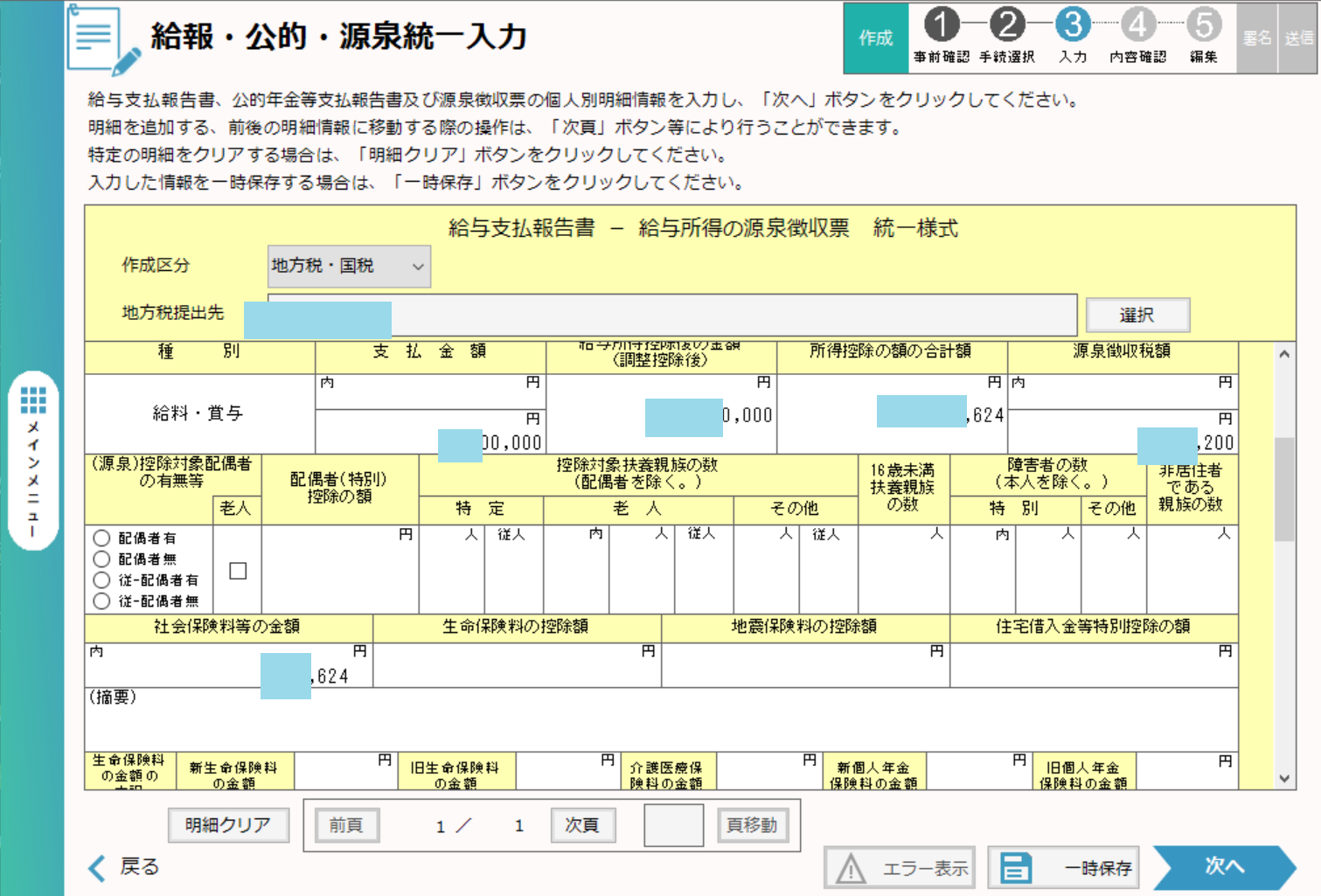
なんと、受給者の生年月日が必要でした。メモメモ、、、
合計表入力 をクリックして、
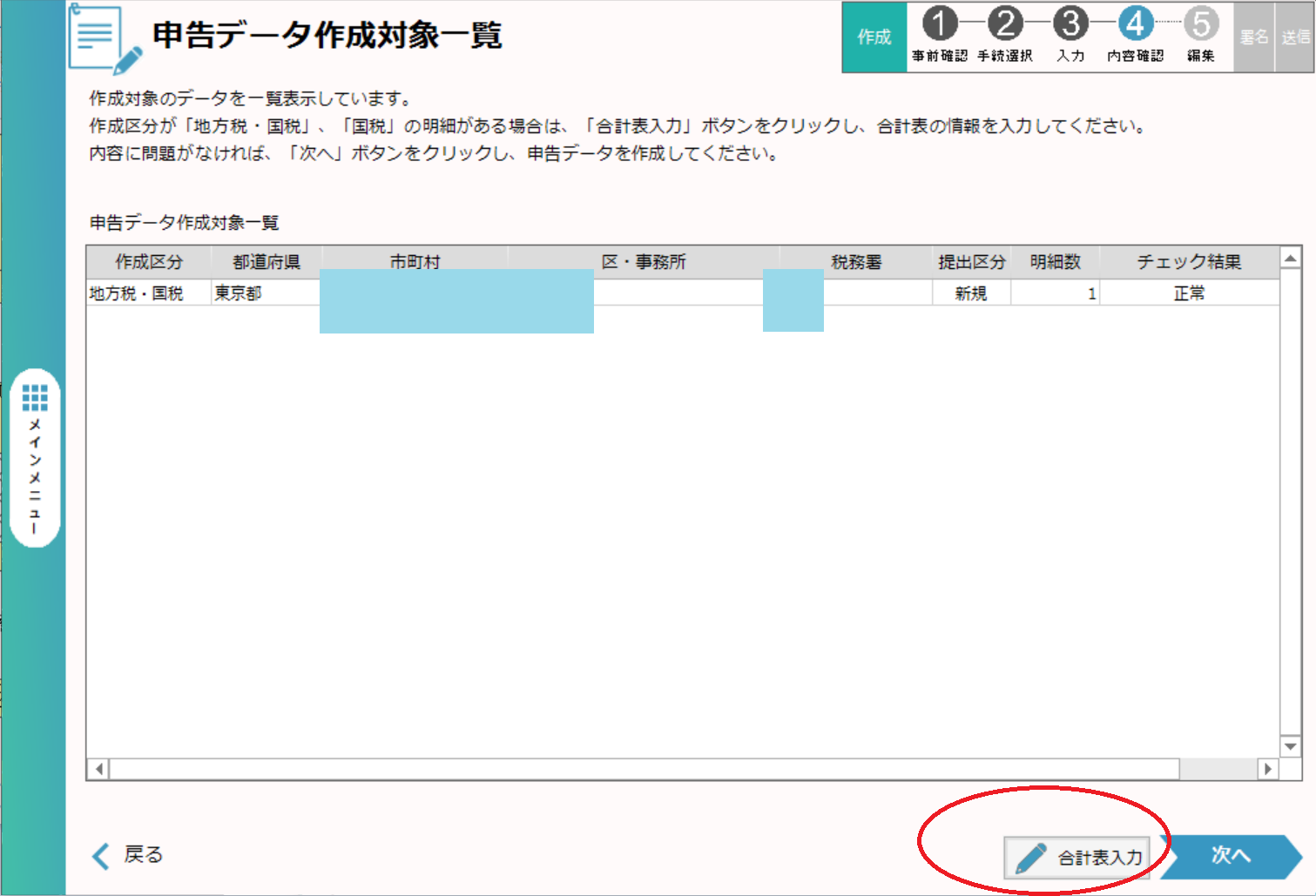
支払金額と源泉徴収税額は、自分で合計額を計算して入力します。
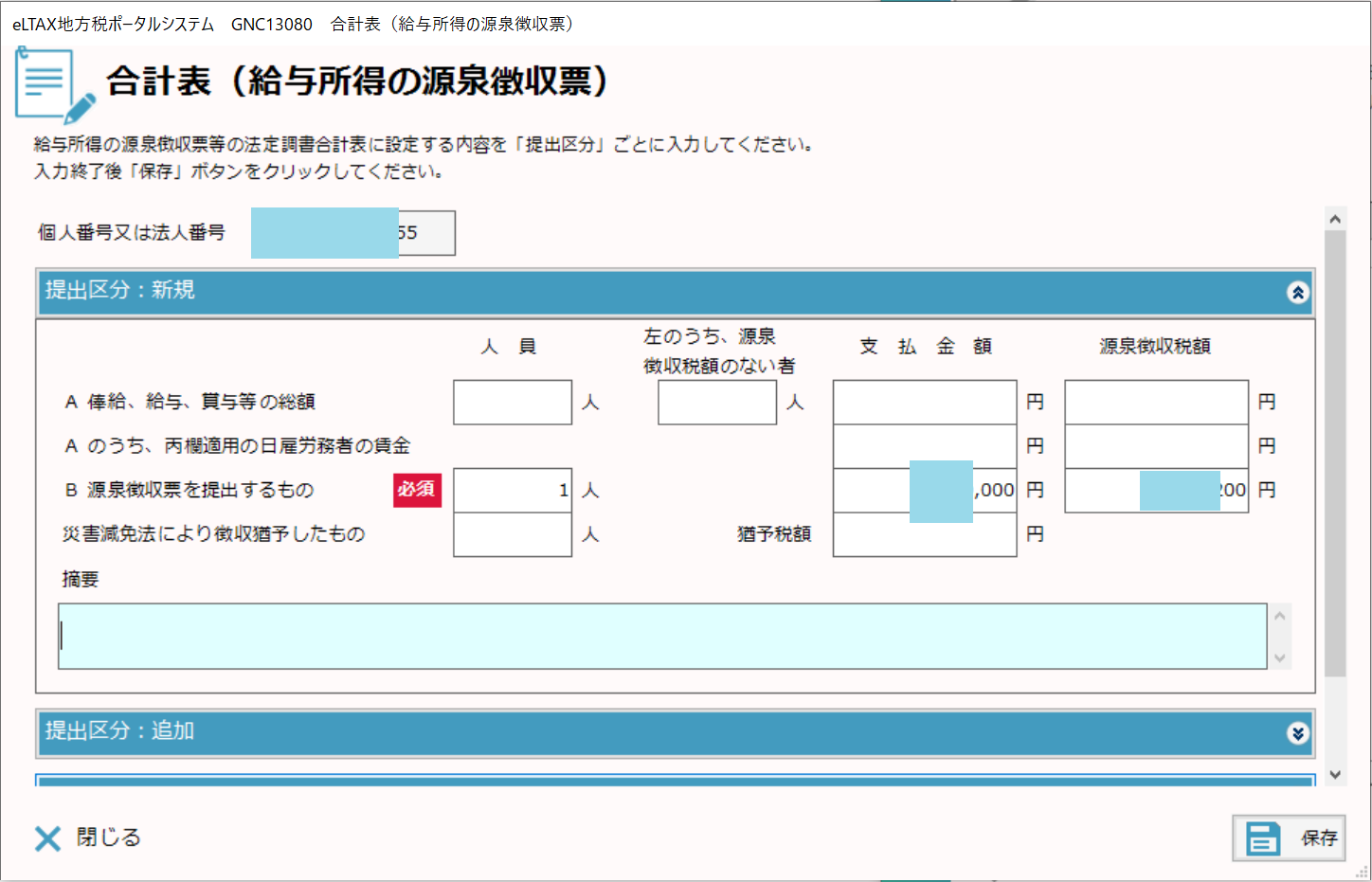
次へ をクリックしていくと、
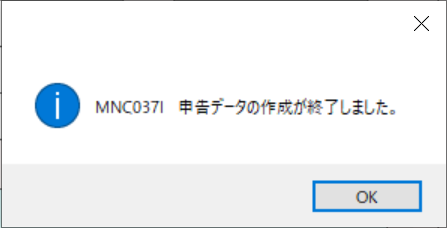
ひたすら、次へ をクリックしていきます。
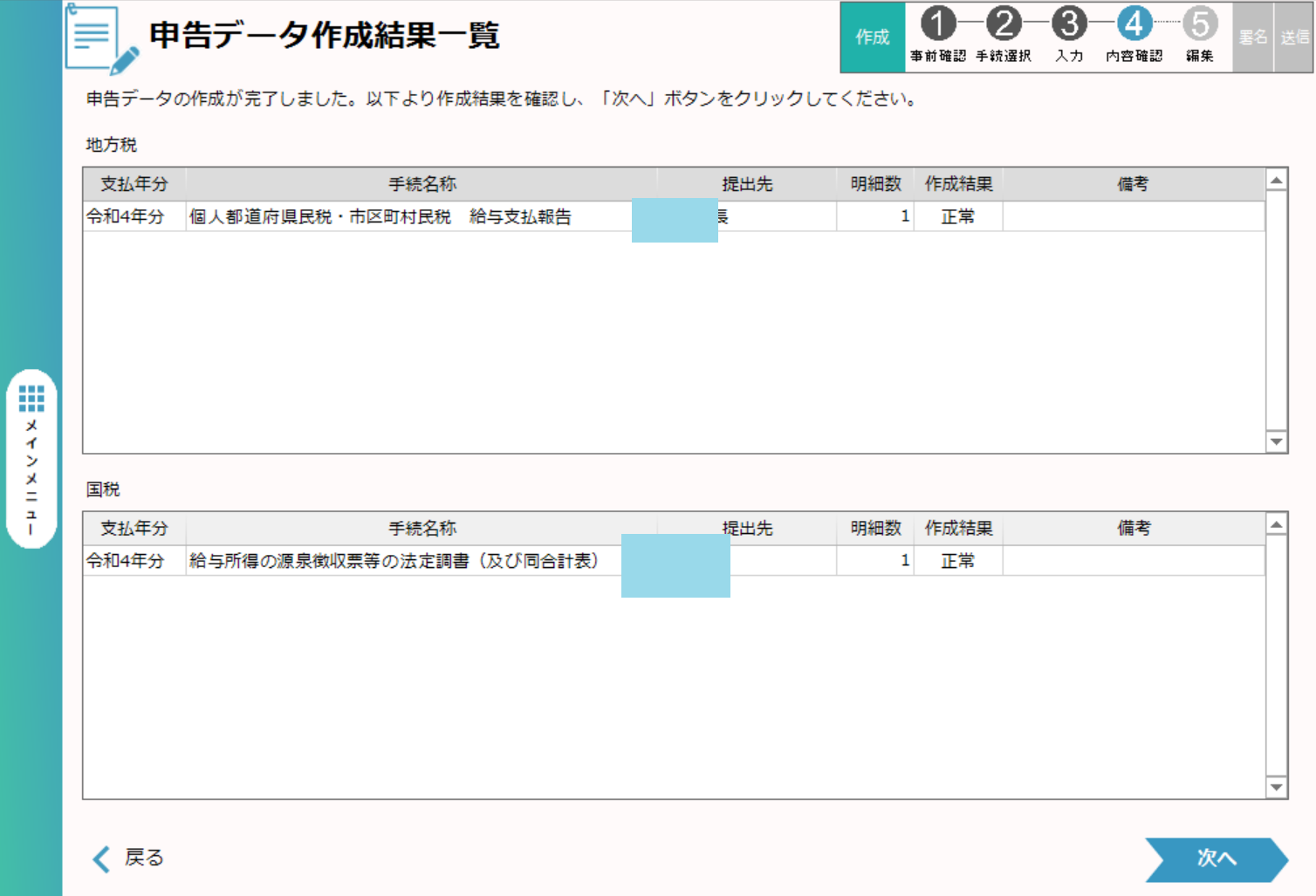
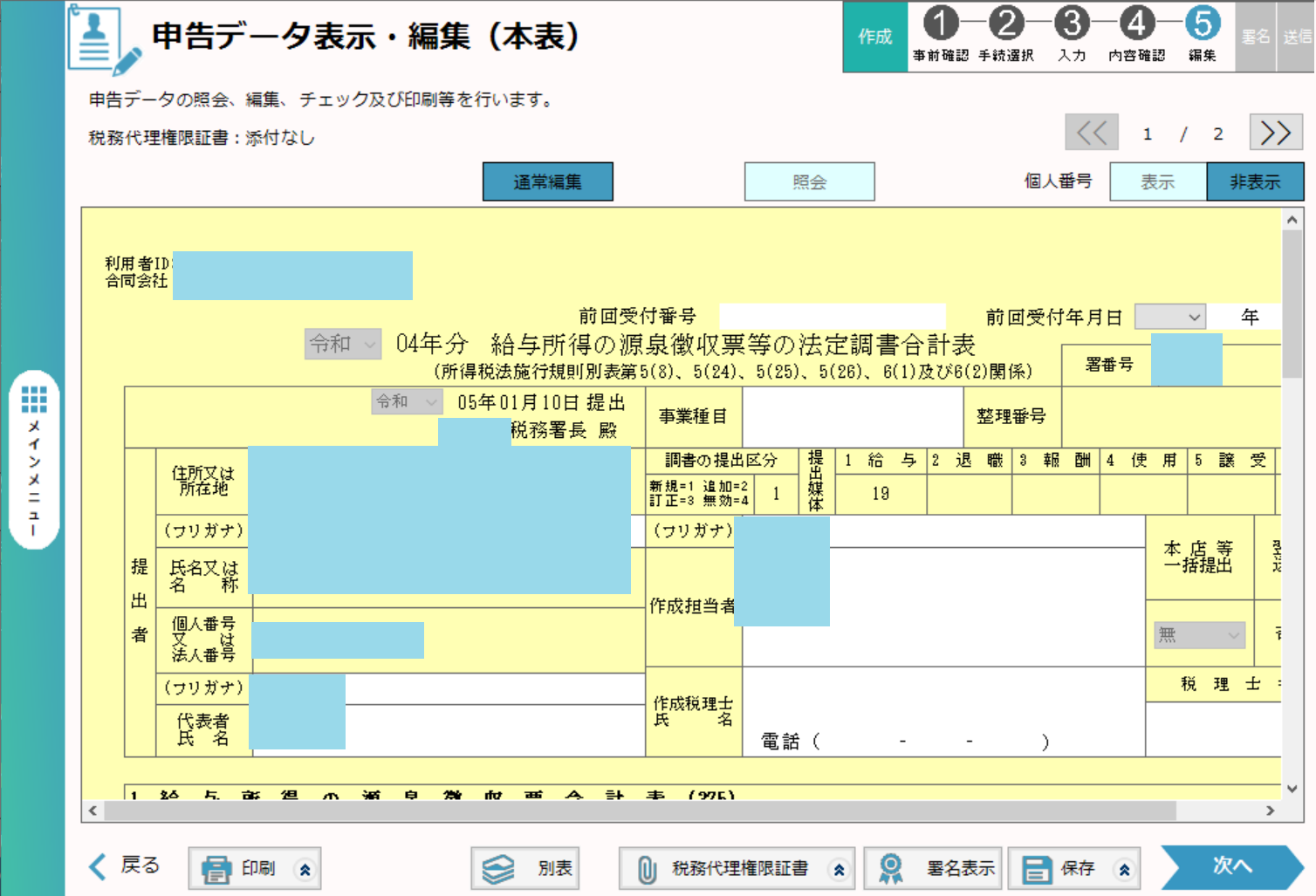
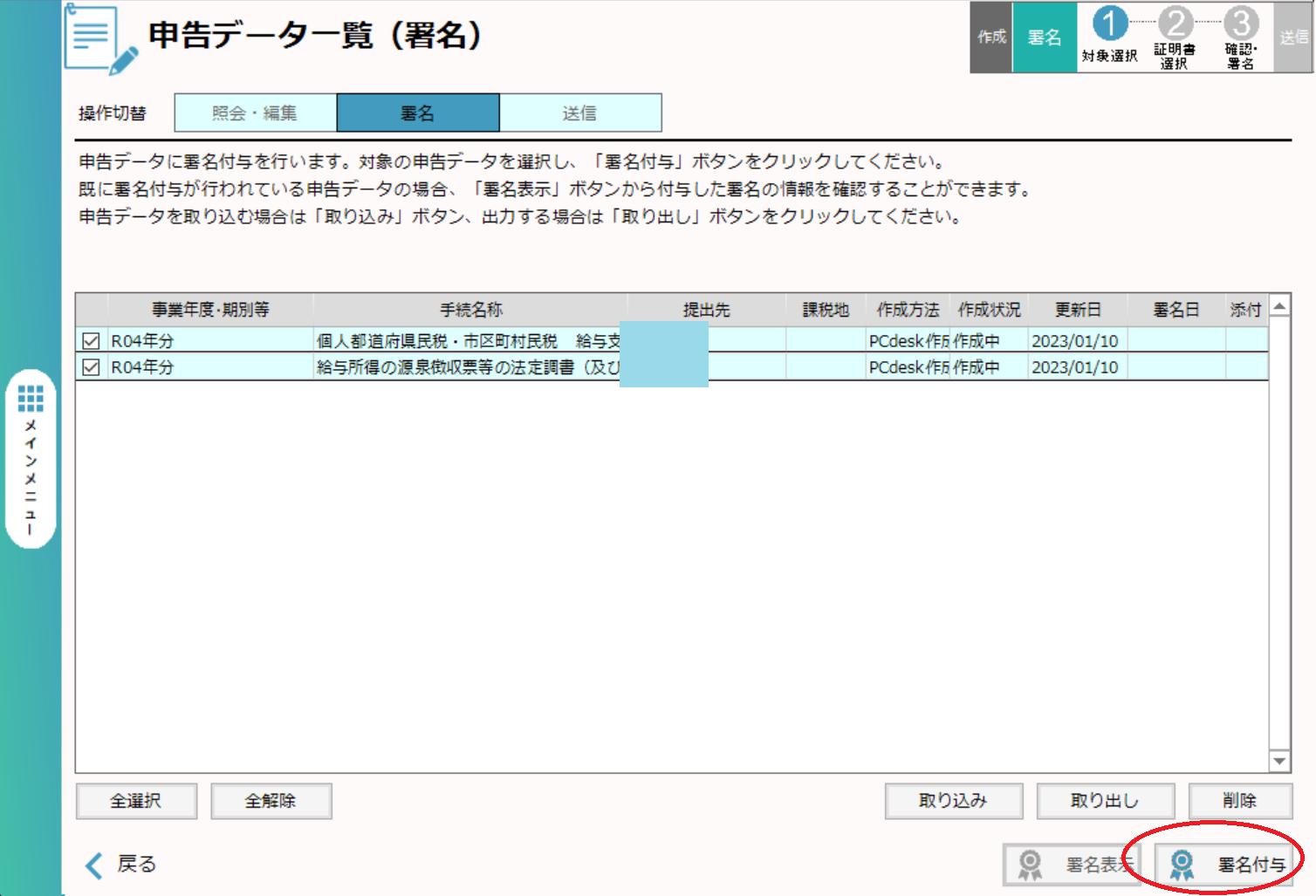
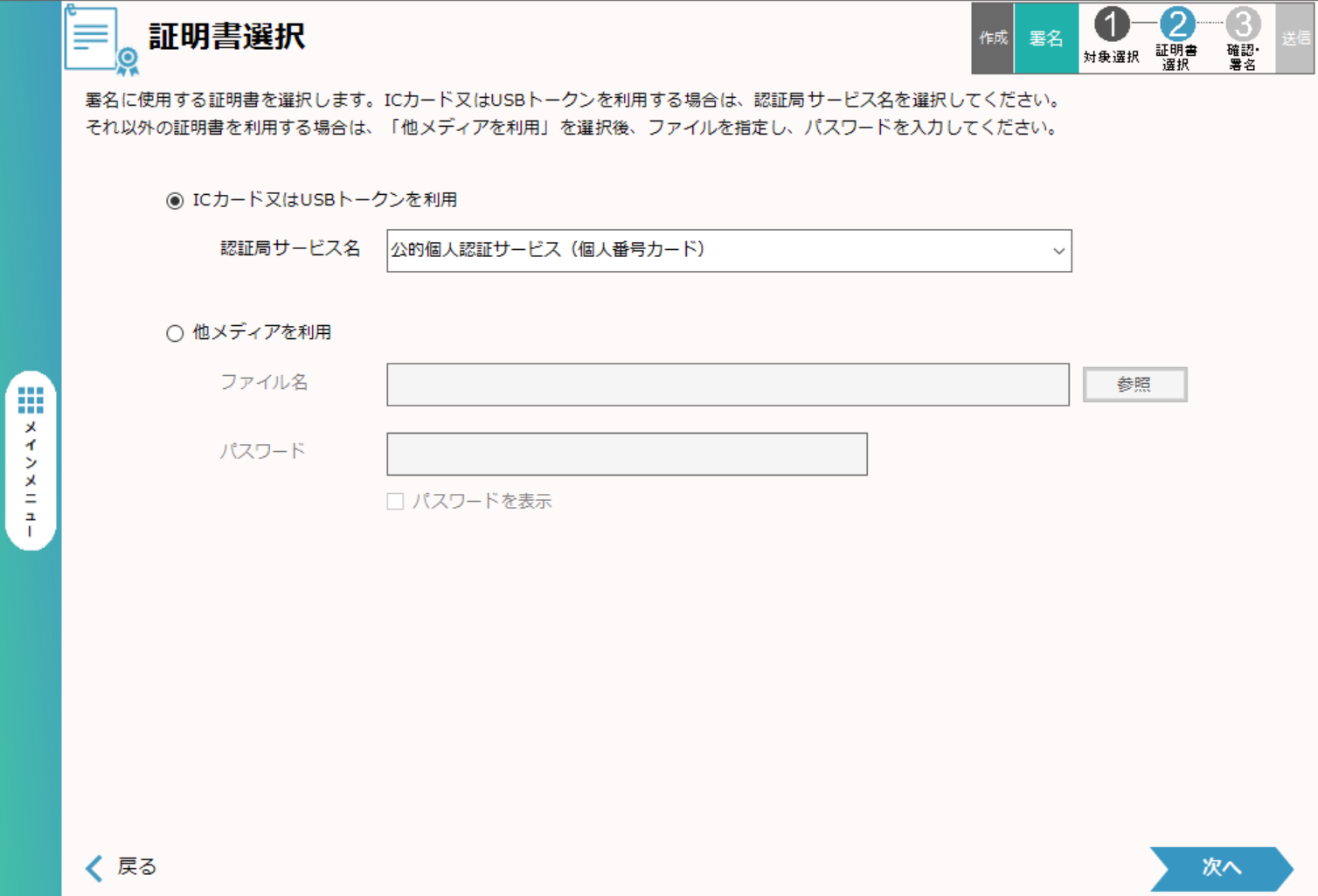
マイナンバーカード、カードリーダーを接続し、署名用パスワードを入力して電子署名を行います。
その後、
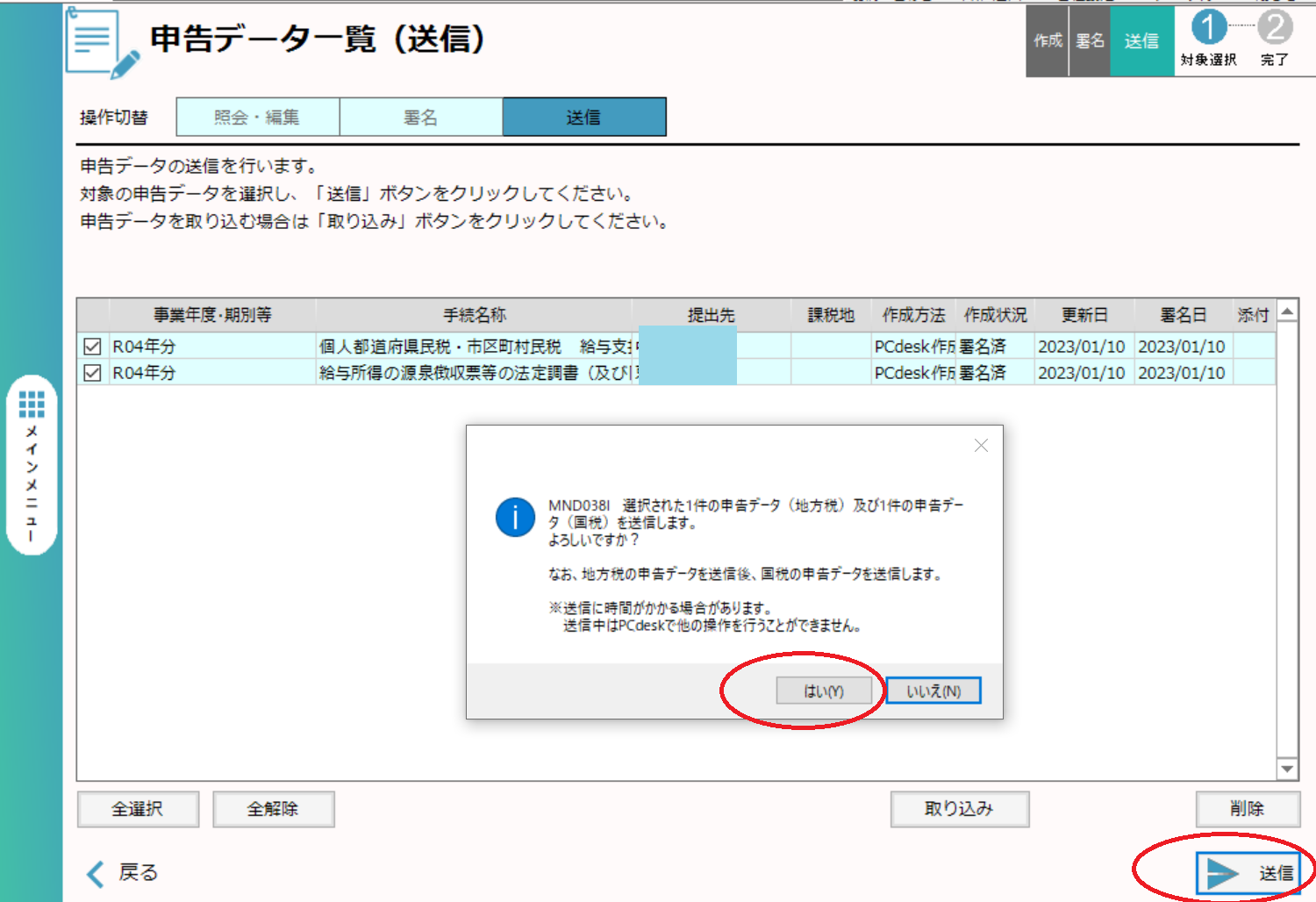
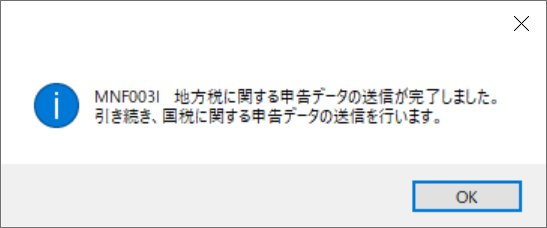
これで終わりなのでしょうか?
申告データが地方公共団体へ提出できたかを確認する
メインメニューで、メッセージ照会
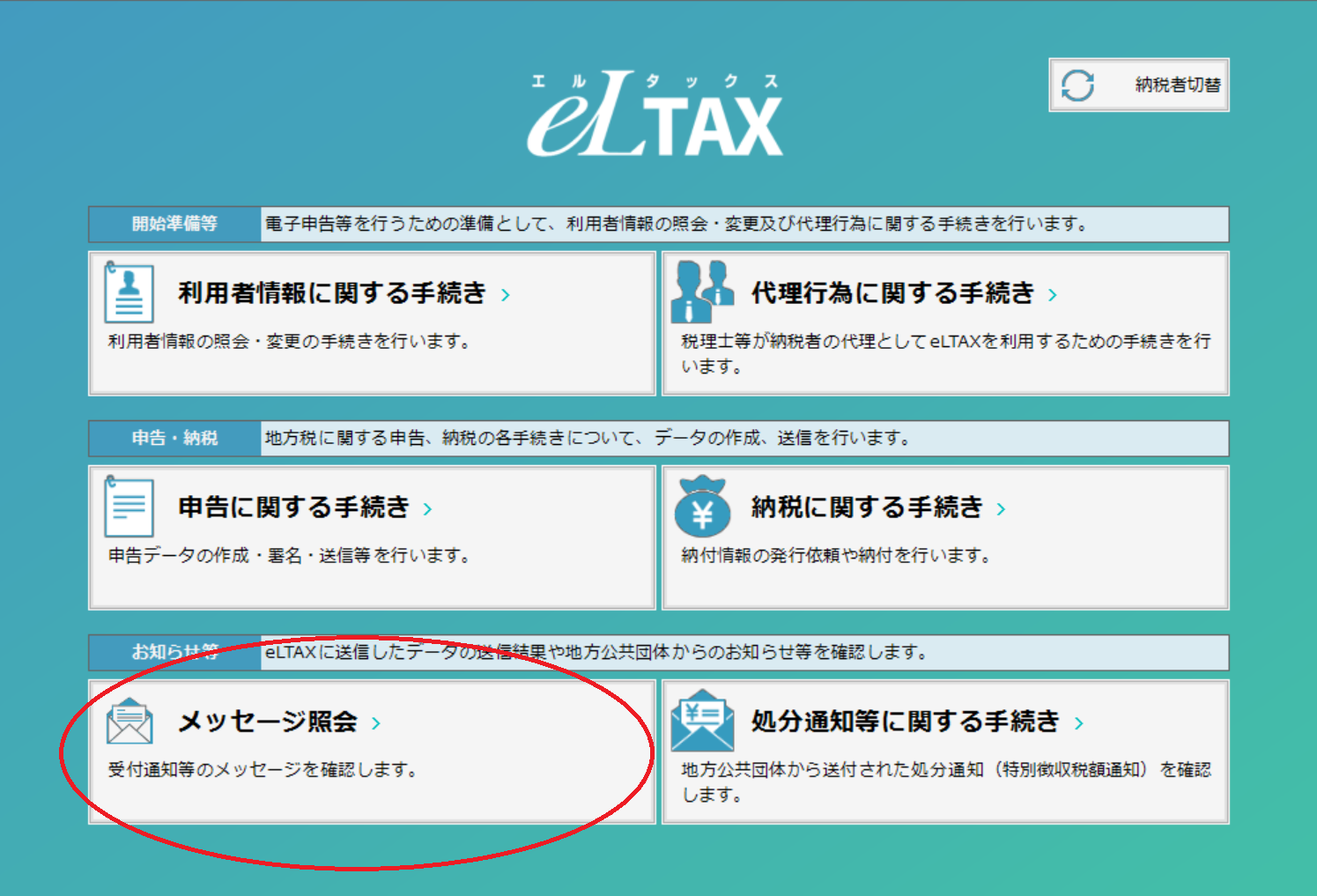
メッセージ照会(本人) をクリックすると、以下のような画面が出てきます。
ビックリマークがついていて、不安になります。
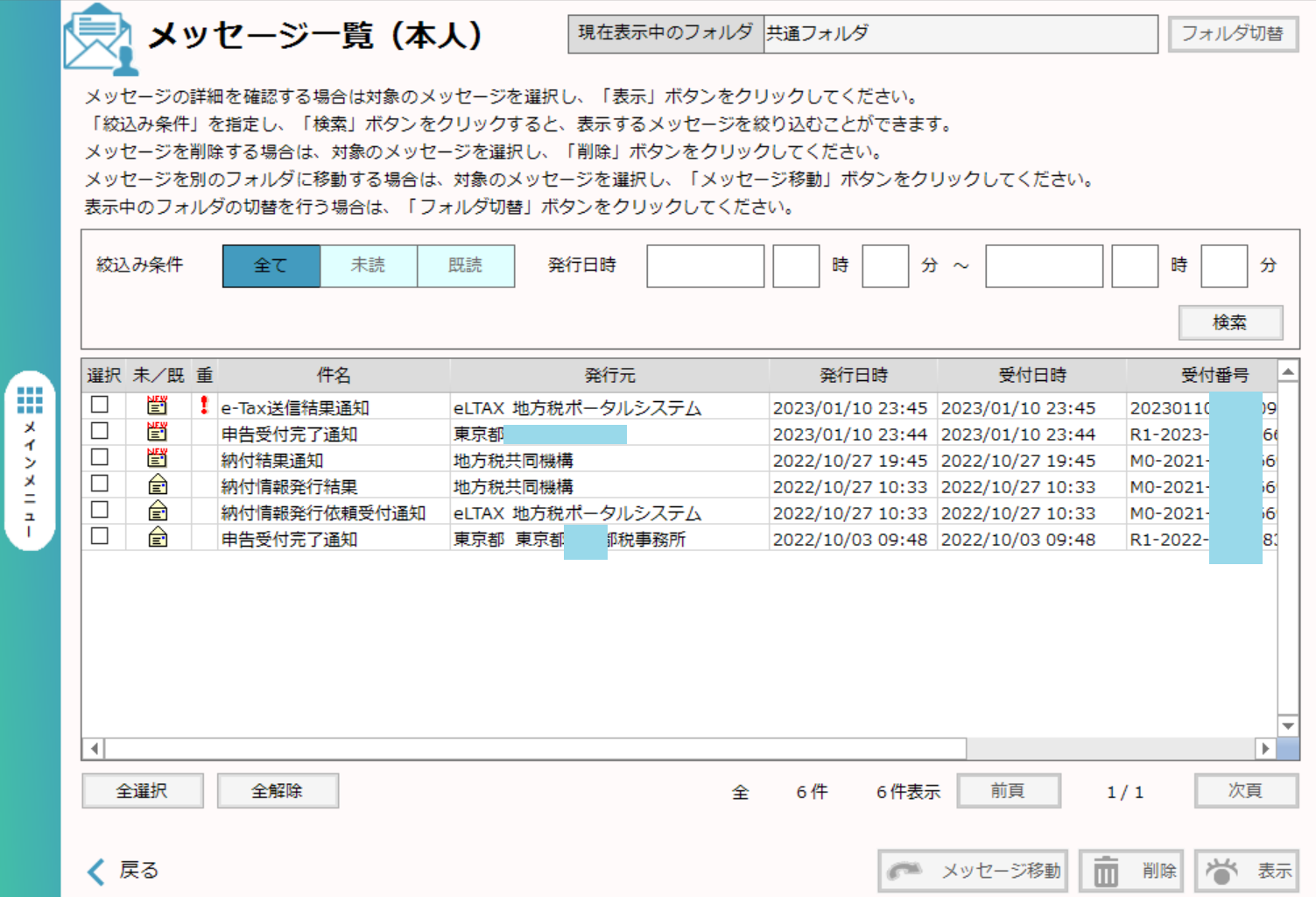
ビックリマークのついている、e-Tax送信結果通知 は以下のような内容でした。審査中なのですね。
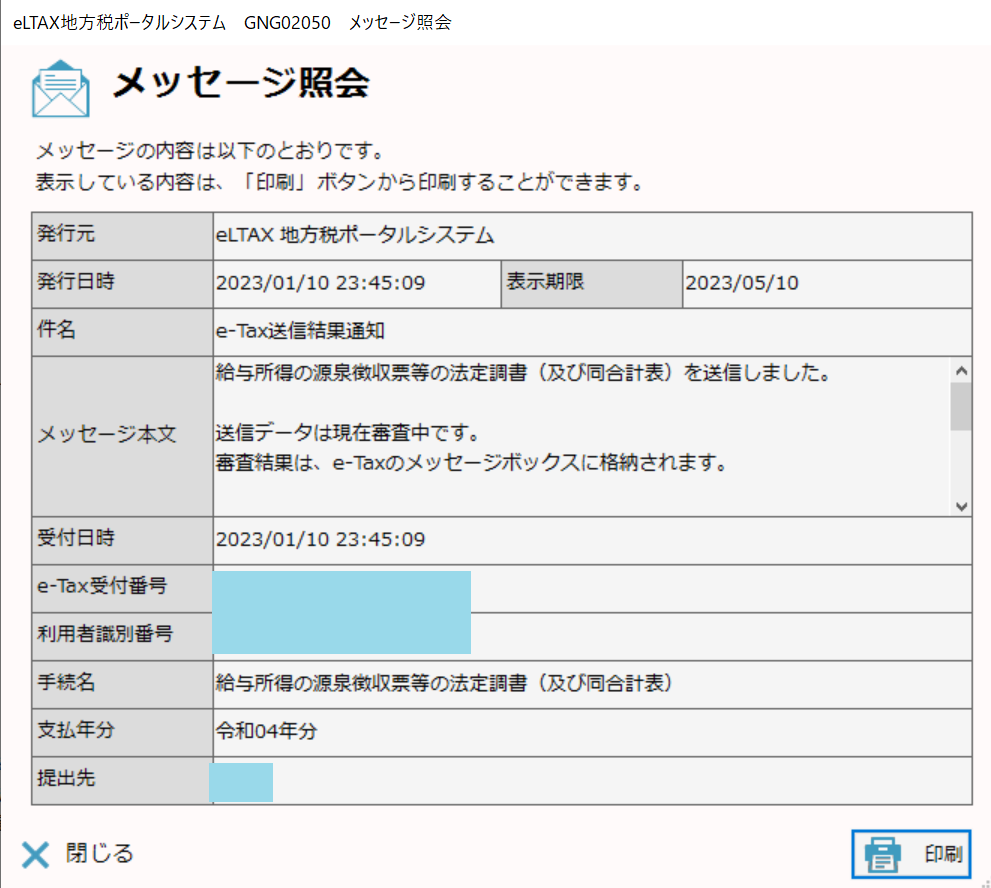
かなり疲れました。この記事書きながらやったら、3時間かかってしまいました。。。とほほ。





ディスカッション
コメント一覧
まだ、コメントがありません